Pioneer PLASMA DISPLAY: BEDIENEN VAN HET ON-SCREEN DISPLAY
BEDIENEN VAN HET ON-SCREEN DISPLAY: Pioneer PLASMA DISPLAY
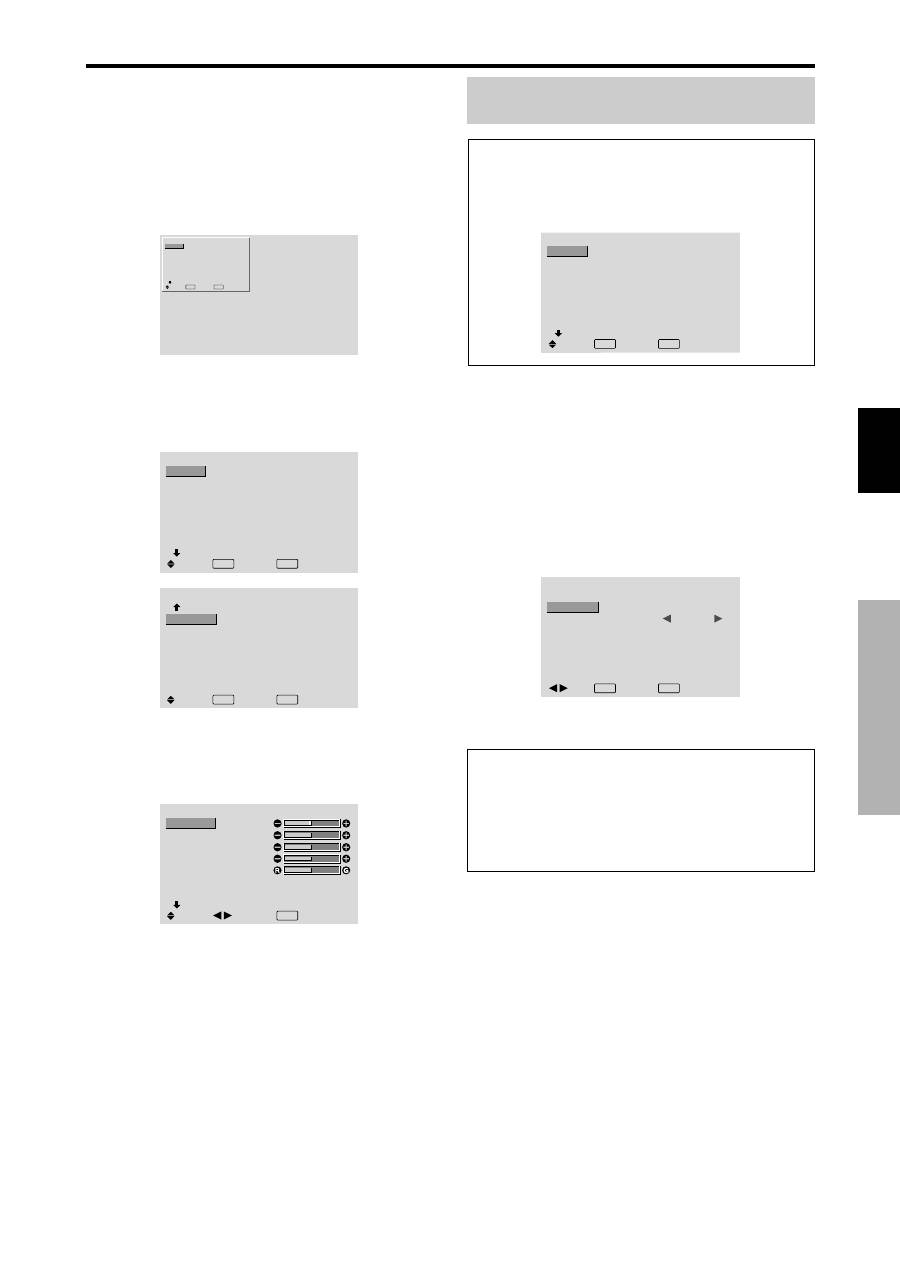
Nederlands
BEDIENEN V
AN HET ON-SCREEN DISPLA
Y (OSD
)
11
Du
Menubewerkingen
Het venster van het on-screen display (OSD) wordt
in een gedeelte van het scherm weergegeven, zoals
onderstaande afbeelding laat zien.
* De exacte positie van het OSD is afhankelijk van de
beeldinstelling.
In deze handleiding wordt het OSD-gedeelte vergroot
weergegeven.
MAIN MENU
1 / 2
EXIT
PICTURE
SOUND
SCREEN
OPTION1
ADVANCED OSD
NEXT PAGE
: OFF
SEL.
EXIT
OK
MENU
In het onderstaande wordt beschreven hoe de menu’s en
de gekozen items worden bediend.
1. Druk op de MENU/SET-toets van de afstandsbediening
om het “MAIN MENU” weer te geven.
MAIN MENU
1 / 2
EXIT
PICTURE
SOUND
SCREEN
OPTION1
ADVANCED OSD
NEXT PAGE
: OFF
SEL.
EXIT
OK
MENU
MAIN MENU
2 / 2
PREVIOUS PAGE
LANGUAGE
COLOR SYSTEM
SOURCE INFORMATION
SEL.
EXIT EXIT
OK
MENU
2. Druk op de cursortoetsen
▲ ▼
van de afstandsbediening
om het menu te selecteren dat u wilt openen.
3. Druk op de MENU/SET-toets van de afstandsbediening
om een submenu of een item te selecteren.
PICTURE
1 / 2
CONTRAST
BRIGHTNESS
SHARPNESS
COLOR
TINT
AV SELECTION
DNR
NEXT PAGE
: STD
: OFF
SEL.
ADJ.
EXIT RETURN
4. Wijzig het niveau of de instelling van het geselecteerde
item met behulp van de cursortoetsen
van de
afstandsbediening.
5. De aanpassingen of instellingen worden in het geheugen
opgeslagen. De wijzigen blijven van kracht tot u ze
opnieuw veranderd.
6. Herhaal de stappen 2 – 5 om andere items te wijzigen, of
druk op de EXIT-toets van de afstandsbediening om naar
het hoofdmenu terug te keren.
* Om de balk onderaan het scherm in te stellen moet de
of
-toets binnen 5 seconden worden ingedrukt. Gebeurt dit
niet, dan blijft de huidige instelling van kracht en verschijnt
het vorige scherm weer.
Opmerking:
Het hoofdmenu verdwijnt als op de EXIT-
toets wordt gedrukt.
Informatie
Geavanceerde menufunctie
Wanneer “ADVANCED OSD” van het hoofdmenu (1/
2) op “ON” staat, worden alle menu-items weergegeven.
MAIN MENU
1 / 2
PICTURE
SOUND
SCREEN
OPTION1
OPTION2
OPTION3
ADVANCED OSD
NEXT PAGE
: ON
SEL.
EXIT EXIT
OK
MENU
BEDIENEN VAN HET ON-SCREEN DISPLAY
(OSD)
Instellen van de menutaal
U kunt voor weergave van de menu’s kiezen uit zeven
talen.
Voorbeeld: Instellen van de menutaal op “DEUTSCH”
Selecteer “LANGUAGE” uit het “MAIN MENU” en druk
op de MENU/SET-toets.
Het “LANGUAGE”-menu verschijnt.
Selecteer “DEUTSCH” van het “LANGUAGE”-menu en
druk op de MENU/SET-toets.
LANGUAGE
LANGUAGE
:
DEUTSCH
EXIT RETURN
OK
MENU
ADJ.
De taal wordt op “DEUTSCH” ingesteld en het hoofdmenu
verschijnt weer.
Informatie
Taalinstellingen
ENGLISH ........
Engels
DEUTSCH .......
Duits
FRANÇAIS ......
Frans
ESPAÑOL .......
Spaans
ITALIANO ........
Italiaans
SVENSKA .......
Zweeds
:У66@)G ............
Russisch
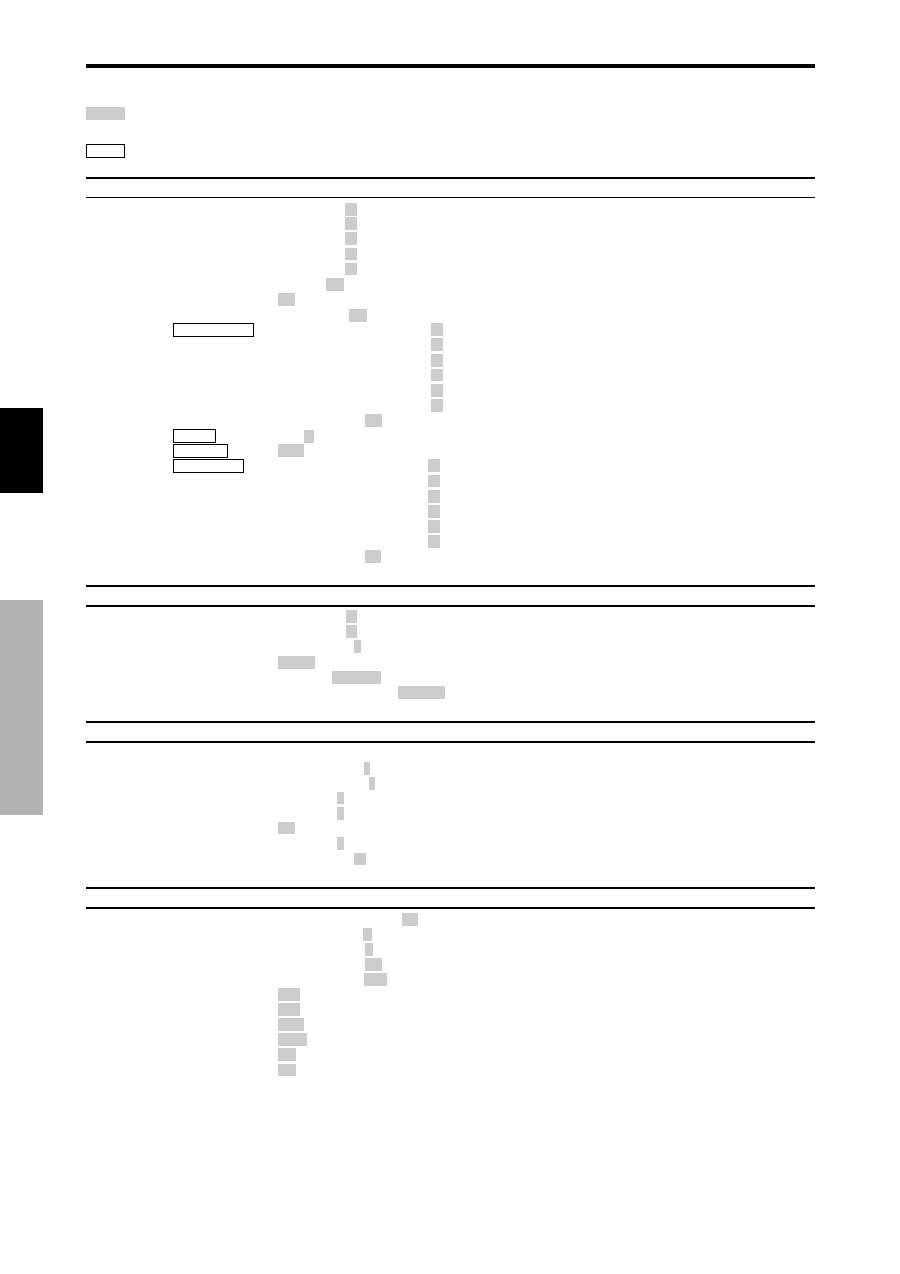
Nederlands
BEDIENEN V
AN HET ON-SCREEN DISPLA
Y (OSD)
12
Du
Hoofdmenu
Submenu
Submenu 2
Submenu 3
Submenu 4
RESET
REFERENCE
PICTURE
CONTRAST
←→
0
←
52
→
72
JA
14
BRIGHTNESS
←→
0
←
32
→
64
JA
14
SHARPNESS
←→
0
←
16
→
32
JA
14
COLOR
←→
0
←
32
→
64
JA
14
TINT
R
←→
G 0
←
32
→
64
JA
14
AV SELECTION
DYNAMIC/STD/MOVIE1/MOVIE2/DEFAULT
JA
14
DNR
OFF/LOW/MID/HIGH
JA
14
COLOR TEMP.
LOW/MID LOW/MID/HIGH
JA
14
WHITE BALANCE
R.HIGH
←→
0
←
40
→
70
JA
15
G.HIGH
←→
0
←
40
→
70
JA
15
B.HIGH
←→
0
←
40
→
70
JA
15
R.LOW
←→
0
←
40
→
70
JA
15
G.LOW
←→
0
←
40
→
70
JA
15
B.LOW
←→
0
←
40
→
70
JA
15
RESET
OFF
←→
ON
JA
15
GAMMA
1
←→
2
←…→
4
JA
15
LOW TONE
AUTO
←→
1
←…→
3
JA
15
C. DETAIL ADJ
RED
Y
←→
M 0
←
32
→
64
JA
15
GREEN
C
←→
Y
0
←
32
→
64
JA
15
BLUE
M
←→
C 0
←
32
→
64
JA
15
YELLOW
G
←→
R
0
←
32
→
64
JA
15
MAGENTA
R
←→
B
0
←
32
→
64
JA
15
CYAN
B
←→
G
0
←
32
→
64
JA
15
RESET
OFF
←→
ON
JA
15
Hoofdmenu
Submenu
Submenu 2
Submenu 3
Submenu 4
RESET
REFERENCE
SOUND
BASS
←→
0
←
13
→
26
JA
16
TREBLE
←→
0
←
13
→
26
JA
16
BALANCE
L
←→
R
-22
←
0
→
+22
JA
16
AUDIO INPUT1
VIDEO 1-3 / COMPNT 1-2 / PC1DSUB / PC2-BNC / PC3-DVI
JA
16
AUDIO INPUT2
VIDEO 1-3 / COMPNT 1-2 / PC1DSUB / PC2-BNC / PC3-DVI
JA
16
AUDIO INPUT3
VIDEO 1-3 / COMPNT 1-2 / PC1DSUB / PC2-BNC / PC3-DVI
JA
16
Hoofdmenu
Submenu
Submenu 2
Submenu 3
Submenu 4
RESET
REFERENCE
SCREEN
SCREEN SIZE
4:3/FULL/WIDE/ZOOM/2.35:1/14:9
—
16
V.POSITION
←→
-64
←
0
→
+64
JA
16
H.POSITION
←→
-128
←
0
→
+127
JA
16
V.SIZE
←→
0
←→
64
JA
16
H.SIZE
←→
0
←→
64
JA
16
AUTO PICTURE
OFF
←→
ON*
2
NEE
16
PHASE*
1
←→
*
2
0
←→
64
JA
16
CLOCK*
1
←→
*
2
0
←
64
→
128
JA
16
Hoofdmenu
Submenu
Submenu 2
Submenu 3
Submenu 4
RESET
REFERENCE
OPTION1
OSD
DISPLAY OSD
OFF
←→
ON
JA
17
OSD ADJUST
1
←…→
6
JA
17
OSD ANGLE
H
←→
V
JA
17
OSD ORBITER
OFF
←→
ON
JA
17
OSD CONTRAST
LOW
←→
NORMAL
JA
17
BNC INPUT
RGB
←→
COMP.
←→
SCART1
←→
SCART2
JA
17
D-SUB INPUT
RGB
←→
SCART3
—
17
RGB SELECT
AUTO/STILL/MOTION/WIDE1/WIDE2/WIDE3/WIDE4/DTV
JA
18
HD SELECT
1080B/1035
I
/1080A
NEE
18
INPUT SKIP
OFF
←→
ON
JA
18
ALL RESET
OFF
←→
ON
—
18
:De gearceerde vakken duiden op de standaard waarden.
←→
:
Druk op de
of
-toets om deze waarden in te stellen.
:Menu-items in een omlijnd vak zijn beschikbaar wanneer ADVANCED OSD is ingesteld op ON.
Menuopbouw
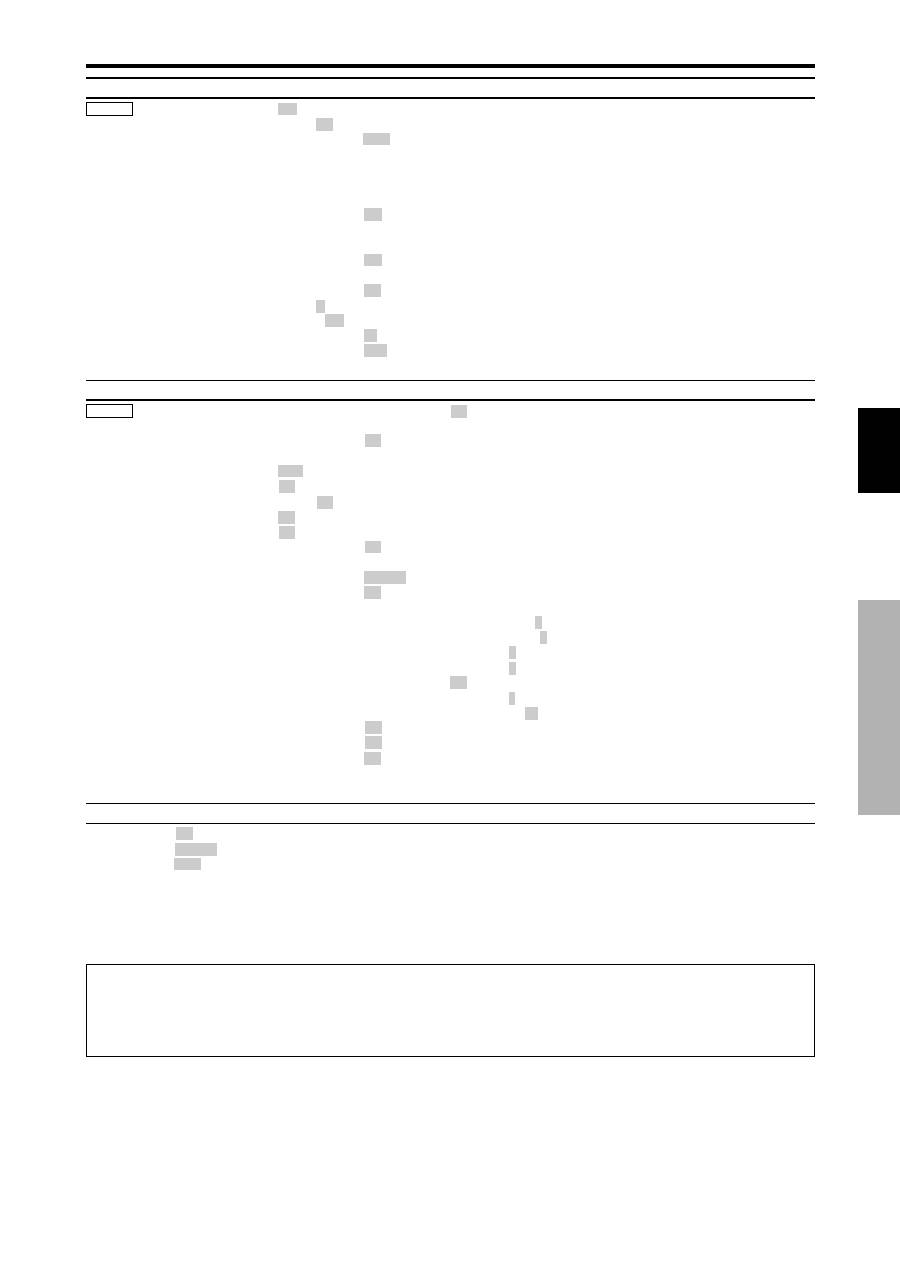
Nederlands
BEDIENEN V
AN HET ON-SCREEN DISPLA
Y (OSD
)
13
Du
*1 Alleen wanneer AUTO PICTURE is ingesteld op OFF.
*2 Alleen RGB/PC
Hoofdmenu
Submenu
Submenu 2
Submenu 3
Submenu 4
RESET
REFERENCE
OPTION2
PWR. MGT.
OFF
←→
ON
JA
19
PURECINEMA
OFF
←→
ON
JA
19
LONG LIFE
ABL
AUTO/LOCK 1/LOCK 2/LOCK 3
JA
19
ORBITER
AUTO 1
JA
20
AUTO 2
JA
20
MANUAL
H-DOT/V-LINE/TIME
JA
20
OFF
JA
20
INVERSE
OFF
JA
20
ON
WORKING TIME/WAITING TIME
JA
20
WHITE
JA
20
SCREEN WIPER
OFF
JA
21
ON
WORKING TIME/WAITING TIME/SPEED
JA
21
SOFT FOCUS
OFF/1/2/3/4
JA
21
SIDE MASK
0
←…→
3
←…→
15
JA
21
S1/S2
AUTO
←→
OFF
JA
22
DVI SET-UP
PLUG/PLAY
PC
←→
STB/DVD
NEE
22
BLACK LEVEL
LOW
←→
HIGH
NEE
22
Hoofdmenu
Submenu
Submenu 2
Submenu 3
Submenu 4
RESET
REFERENCE
OPTION3
TIMER
PRESENT TIME
DAYLIGHT SAIVING TIME OFF
←→
ON
NEE
22
DAY/HOUR/MINUTES
NEE
22
PROGRAM
OFF
JA
23
ON
DATE/ON/OFF(HOUR, MINUTE)/INPUT/FUNCTION
JA
23
PWR. ON MODE
LAST / VIDEO 1-3 / COMPNT 1-2 / PC1DSUB / PC2-BNC / PC3-DVI
JA
23
KEY LOCK
OFF
←→
ON
JA
23
IR REMOTE
OFF
←→
ON
JA
24
LOOP OUT
OFF
←→
ON
JA
24
ID NUMBER
ALL
←→
1
←…→
256
JA
24
VIDEO WALL
DIVIDER
OFF/1/4/9/16/25
JA
25
POSITION
No.1
←…→
No.4/No.7
←…→
No.15/No.16
←…→
No.31/No.32
←…→
No.56
—
25
DISP. MODE
NORMAL
←→
ADJUST
JA
25
AUTO ID
OFF
←→
ON
JA
25
SCREEN
SCREEN SIZE
4:3/FULL/WIDE/ZOOM/2.35:1/14:9
—
26
V.POSITION
←→
-64
←
0
→
+64
JA
26
H.POSITION
←→
-128
←
0
→
+127
JA
26
V.SIZE
←→
0
←→
64
JA
26
H.SIZE
←→
0
←→
64
JA
26
AUTO PICTURE
OFF
←→
ON*
2
NEE
26
PHASE*
1
←→
*
2
0
←→
64
JA
26
CLOCK*
1
←→
*
2
0
←
64
→
128
JA
26
P. ON DELAY
OFF/ON/MODE1/MODE2
JA
26
ABL LINK
OFF
←→
ON
JA
26
REPEAT TIMER
OFF
JA
27
ON
DIVIDER/SOURCE/WORK TIME
JA
27
Hoofdmenu
Submenu
Submenu 2
Submenu 3
Submenu 4
RESET
REFERENCE
ADVANCED OSD
OFF
←→
ON
JA
27
LANGUAGE
ENGLISH/DEUTSCH/FRANÇAIS/ESPAÑOL/ITALIANO/SVENSKA/
:У66@)G
NEE
11
COLOR SYSTEM
AUTO/3.58NTSC/4.43 NTSC/PAL/PAL 60/PAL-N/PAL-M/SECAM
NEE
27
SOURCE INFORMATION —
—
27
Informatie
Herstellen van alle standaard waarden
Selecteer “ALL RESET” van het “OPTION1”-menu. Merk op dat ook de standaard waarden van alle overige instellingen
worden hersteld.
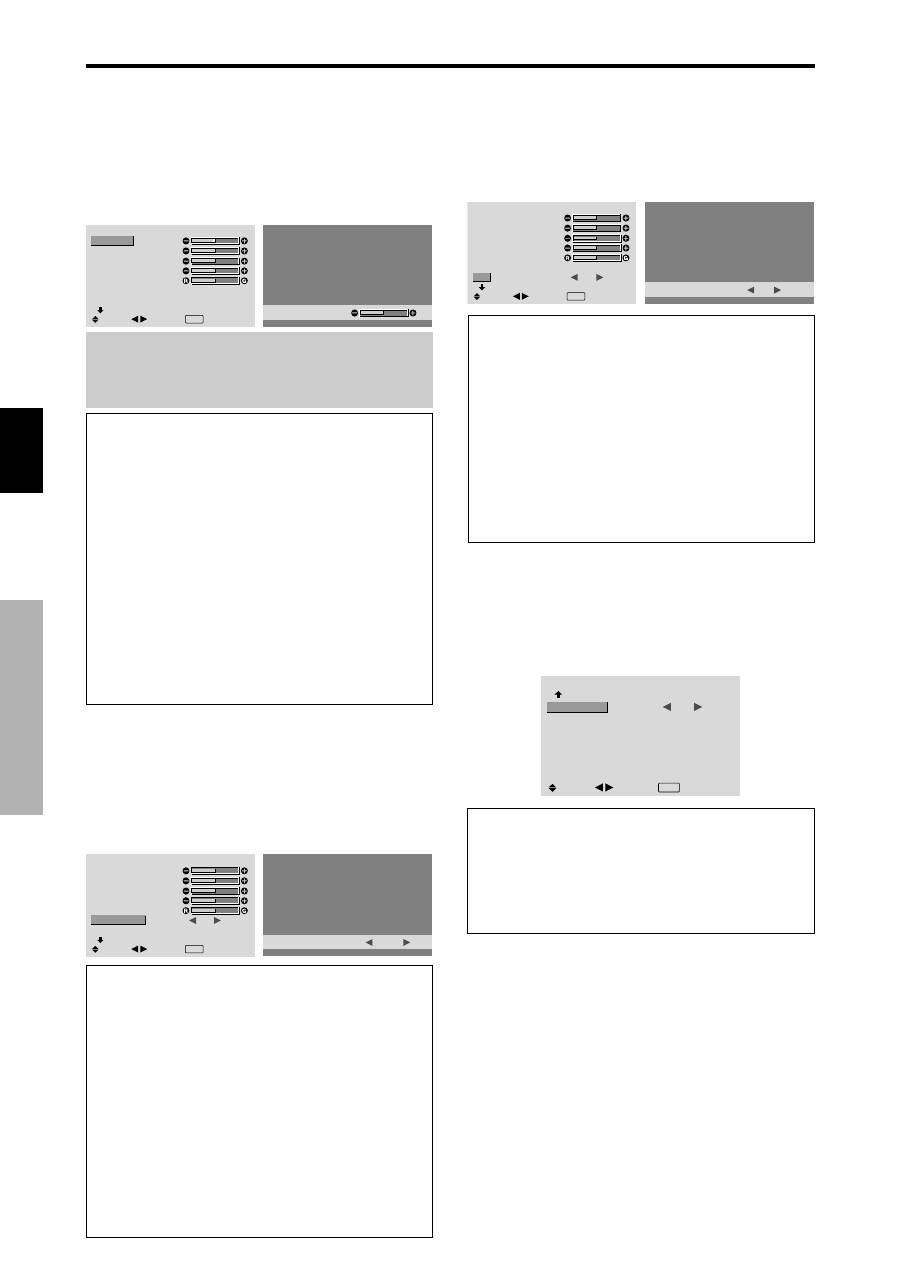
Nederlands
BEDIENEN V
AN HET ON-SCREEN DISPLA
Y (OSD)
14
Du
Het instellingenmenu PICTURE
Instellen van het beeld
Contrast, helderheid, scherpte, kleur en tint kunnen naar
voorkeur worden ingesteld.
Voorbeeld: Instellen van het contrast
Selecteer “CONTRAST” van het “PICTURE”-menu en stel
het contrast in.
PICTURE
1 / 2
CONTRAST
BRIGHTNESS
SHARPNESS
COLOR
TINT
AV SELECTION
DNR
NEXT PAGE
: STD
: OFF
SEL.
ADJ.
EXIT RETURN
CONTRAST
5 2
Opmerking:
Als de melding “CAN NOT ADJUST”
verschijnt …
Controleer of AV SELECTION niet is ingesteld op
DEFAULT wanneer u “PICTURE” submenu wilt openen.
Informatie
Beschikbare beeldinstellingen
CONTRAST:
Wijzigt het witniveau in het beeld.
BRIGHTNESS:
Wijzigt het zwartniveau in het beeld.
SHARPNESS:
Wijzigt de scherpte van het beeld. Stelt
bij weergave van VIDEO het beelddetail in.
COLOR:
Wijzigt de kleurdensiteit.
TINT:
Wijzigt de tint van het beeld. Instellen op een
natuurlijke weergave van huidskleuren, achtergronden,
enz.
Instellen van computerbeelden
Bij een computersignaal kunnen alleen het contrast en
de helderheid worden gewijzigd.
Herstellen van de standaard waarden
Zet de instelling “AV SELECTION” op “DEFAULT”.
Aanpassen van het beeld aan de hoeveelheid
licht in de kamer
Er zijn vier standen die u kunt gebruiken om het beeld aan
te passen aan de heersende omstandigheden.
Voorbeeld: Instellen van de stand “MOVIE1”
Zet “AV SELECTION” van het “PICTURE”-menu op
“MOVIE1”.
PICTURE
1 / 2
CONTRAST
BRIGHTNESS
SHARPNESS
COLOR
TINT
AV SELECTION
DNR
NEXT PAGE
:
STD
: OFF
SEL.
ADJ.
EXIT RETURN
AV SELECTION
:
MOVIE 1
Informatie
AV SELECTION-instellingen
MOVIE 1, 2:
Selecteer deze stand wanneer u in een
donkere kamer naar videobeelden kijkt.
Deze stand biedt een donkerder en fijner beeld zoals u
dat in een bioscoop gewend bent.
Selecteer MOVIE2 voor het meest donkere beeld.
STD:
Selecteer deze stand wanneer u in een lichte kamer
naar videobeelden kijkt. In deze stand is het onderscheid
tussen de lichte en de donkere gedeelten duidelijker.
DYNAMIC:
Deze stand geeft het beeld een hogere
helderheid dan in STD.
DEFAULT:
Gebruik deze instelling om de standaard
waarden te herstellen.
Onderdrukken van beeldruis
Gebruik deze instellingen als er beeldruis optreedt wanneer
de televisieontvangst slechts is of tijdens weergave van
videobanden met een slechte beeldkwaliteit.
Voorbeeld: Instellen op “HIGH”
Zet “DNR” van het “PICTURE”-menu op “HIGH”.
PICTURE
1 / 2
CONTRAST
BRIGHTNESS
SHARPNESS
COLOR
TINT
AV SELECTION
DNR
NEXT PAGE
: STD
:
OFF
SEL.
ADJ.
EXIT RETURN
DNR
:
HIGH
Informatie
DNR
* “DNR” is de afkorting voor Digital Noise Reduction,
wat digitale ruisonderdrukking betekent.
* Deze functie vermindert de hoeveelheid beeldruis.
Soorten ruisonderdrukking
Er zijn drie soorten ruisonderdrukking en elke soort
onderdrukt het ruis op een ander niveau.
Het effect van respectievelijk de standen LOW, MID
en HIGH neemt in sterkte toe.
OFF:
De ruisonderdrukking is uitgeschakeld.
Instellen van de kleurtemperatuur
Volg deze procedure om de kleurtemperatuur van het
plasmascherm in te stellen.
Voorbeeld: Instellen op “HIGH”
Zet “COLOR TEMP.” van het “PICTURE”-menu op
“HIGH”.
PICTURE
2 / 2
PREVIOUS PAGE
COLOR TEMP.
GAMMA
LOW TONE
C.DETAIL ADJ.
:
HIGH
: 2
: AUTO
SEL.
ADJ.
EXIT RETURN
Informatie
COLOR TEMP-instellingen
LOW:
Veel rood
MID LOW:
Iets rood
MID:
Normaal (iets blauw)
HIGH:
Veel blauw
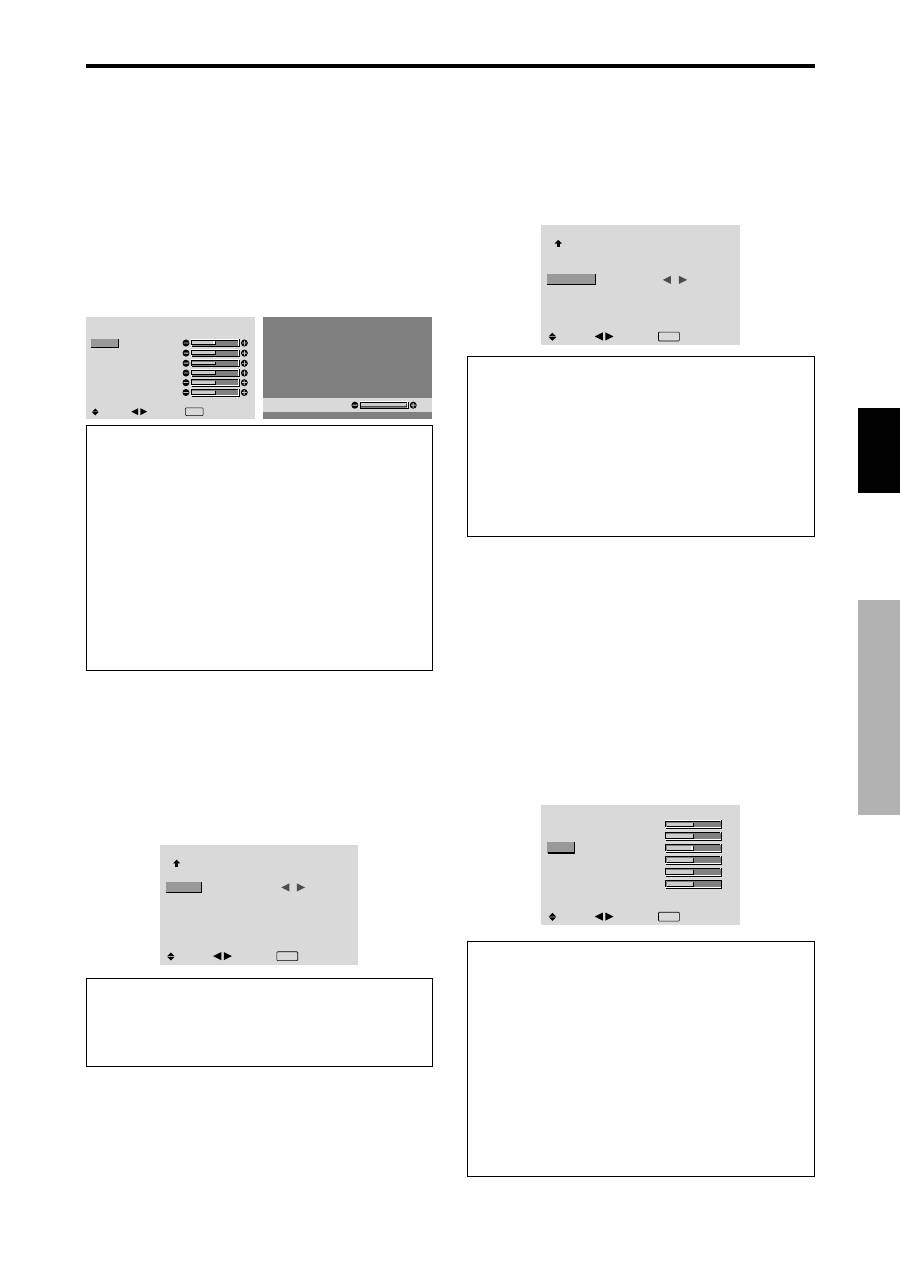
Nederlands
BEDIENEN V
AN HET ON-SCREEN DISPLA
Y (OSD
)
15
Du
Instellen van de kleur op het gewenste niveau
Volg deze procedure om de witbalans voor elke
kleurtemperatuur in te stellen om zo de gewenste
kleureigenschappen te verkrijgen.
Voorbeeld: Instellen van de “R.HIGH” of “HIGH”
kleurtemperatuur.
Zet “ADVANCED OSD” van het hoofdmenu (1/2) op
“ON” en voer daarna de volgende handelingen uit.
Zet “COLOR TEMP.” van het “PICTURE”-menu op
“HIGH” en druk op de MENU/SET-toets.
Het “WHITE BALANCE”-menu verschijnt.
Stel de witbalans van “R.HIGH” in.
WHITE BALANCE
COLOR TEMP. HIGH
R.HIGH
G.HIGH
B.HIGH
R.LOW
G.LOW
B.LOW
RESET
: OFF
SEL.
ADJ.
EXIT RETURN
R.HIGH
7 0
Informatie
WHITE BALANCE-instellingen
R/G/B.HIGH:
Instelling voor de witbalans voor het
witniveau
R/G/B.LOW:
Instelling voor de witbalans voor het
zwartniveau
RESET:
Herstelt de standaard waarden van alle
instellingen. Kies “ON” met behulp van de
cursortoetsen
en
en druk op de MENU/SET-toets.
Herstellen van de standaard waarden
Selecteer “RESET” van het “WHITE BALANCE”-
menu.
Wijzigen van de gammacurve
Met deze instelling kan de helderheid van de partijen in
het middenbereik worden ingesteld zonder dat dit van
invloed is op de donkere en de zeer heldere partijen.
Voorbeeld: Instellen op “3”
Zet “ADVANCED OSD” van het hoofdmenu (1/2) op
“ON” en voer daarna de volgende handelingen uit.
Zet “GAMMA” van het “PICTURE”-menu op “3”.
PICTURE
2 / 2
PREVIOUS PAGE
COLOR TEMP.
GAMMA
LOW TONE
C.DETAIL ADJ.
: MID
:
3
: AUTO
SEL.
ADJ.
EXIT RETURN
Informatie
GAMMA-instellingen
Het beeld wordt donkerder naarmate het nummer hoger
wordt (in de volgorde 1, 2, 3 en 4).
Instellen van de nuance
Met deze instellingen kan de nuance wordt verhoogd,
vooral in de donkere partijen.
Voorbeeld: Instellen op “2”
Zet “ADVANCED OSD” van het hoofdmenu (1/2) op
“ON” en voer daarna de volgende handelingen uit.
Zet “LOW TONE” van het “PICTURE”-menu op “2”.
PICTURE
2 / 2
PREVIOUS PAGE
COLOR TEMP.
GAMMA
LOW TONE
C.DETAIL ADJ.
: MID
: 2
:
2
SEL.
ADJ.
EXIT RETURN
Informatie
LOW TONE-instellingen
AUTO:
Beoordeelt het beeld en past het automatisch
aan.
1:
Past de dithering-methode toe die het meest geschikt
is voor stilstaande beelden.
2:
Past de dithering-methode toe die het meest geschikt
is voor bewegende beelden.
3:
Past de error diffusion-methode toe.
Instellen van de kleuren
Volg deze procedure om de kleurtoon en kleurdensiteit
van rood, groen, blauw, geel, magenta en cyaan in te
stellen.
U kunt dan de groene kleur van bomen, de blauwe kleur
van luchtpartijen, e.d. accentueren.
Voorbeeld: Instellen van de kleursterke van blauw
Zet “ADVANCED OSD” van het hoofdmenu (1/2) op
“ON” en voer daarna de volgende handelingen uit.
Selecteer “C.DETAIL ADJ” van het “PICTURE”-menu en
druk op de MENU/SET-toets.
Het “C.DETAIL ADJ”-menu verschijnt.
Stel de kleursterkte van “BLUE” van “C.DETAIL ADJ” in.
C.DETAIL ADJ
RED
GREEN
BLUE
YELLOW
MAGENTA
CYAN
RESET
: OFF
SEL.
ADJ.
EXIT RETURN
M
G
R
B
C
Y
C
R
B
G
Y
M
Informatie
C.DETAIL ADJ -instellingen
RED:
Stelt de kleursterkte van rood in.
GREEN:
Stelt de kleursterkte van groen in.
BLUE:
Stelt de kleursterkte van blauw in.
YELLOW:
Stelt de kleursterkte van geel in.
MAGENTA:
Stelt de kleursterkte van magenta in.
CYAN:
Stelt de kleursterkte van cyaan in.
RESET:
Herstelt de standaard waarden van alle
instellingen.
Kies “ON” met behulp van de cursortoetsen
en
en
druk op de MENU/SET-toets.
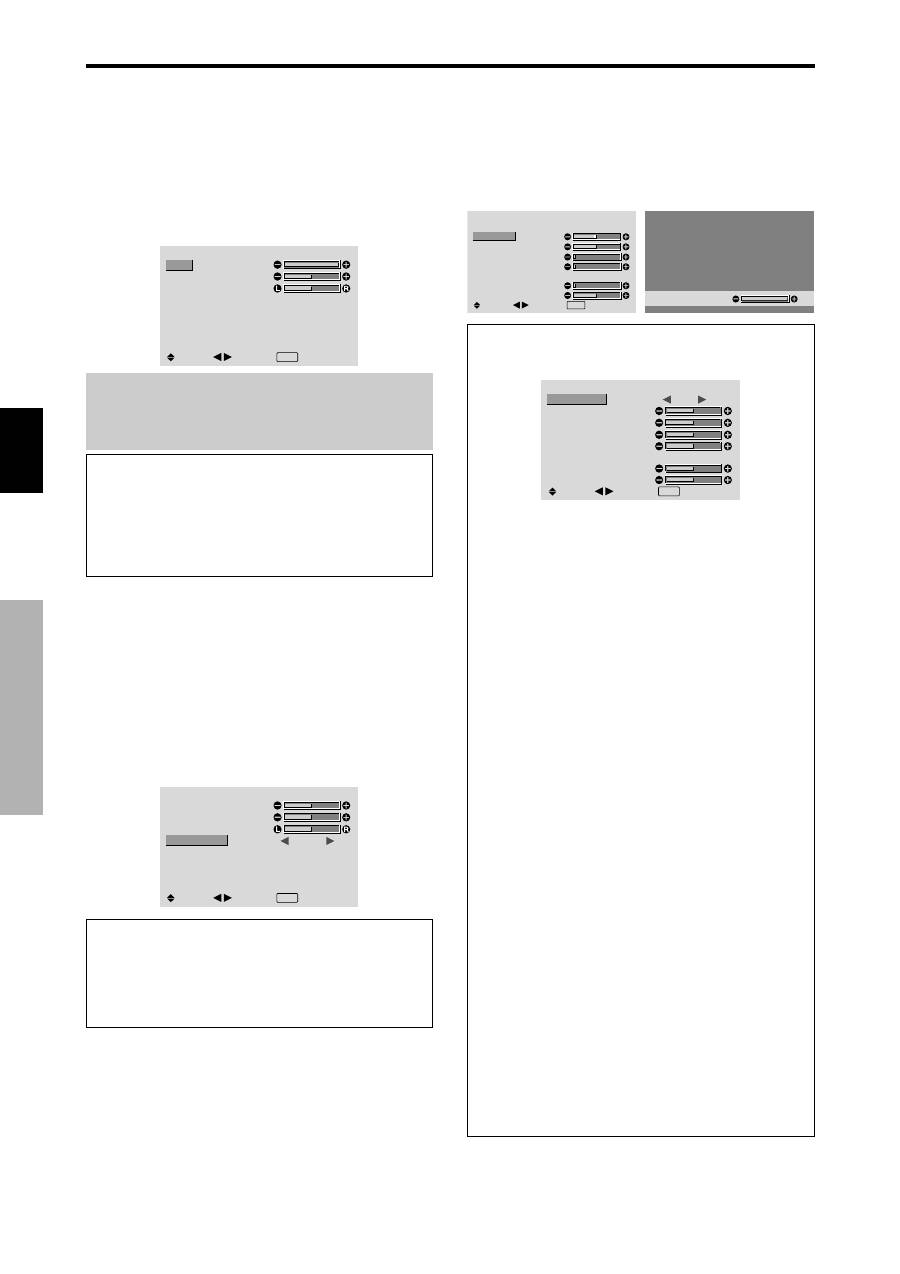
Nederlands
BEDIENEN V
AN HET ON-SCREEN DISPLA
Y (OSD)
16
Du
Het instellingenmenu SOUND
Instellen van de hoge en lage tonen, de
balans en selecteren van de audio-ingang
De hoge en lage tonen en de balans tussen het linker en
het rechter kanaal kunnen naar eigen voorkeur worden
ingesteld.
Voorbeeld: Instellen van de lage tonen
Stel de lage tonen in via “BASS” van het “SOUND”-menu.
SOUND
BASS
TREBLE
BALANCE
AUDIO INPUT1
AUDIO INPUT2
AUDIO INPUT3
: VIDEO1
: COMPNT1
: PC1DSUB
SEL.
ADJ.
EXIT RETURN
Opmerking:
Als de melding “CAN NOT ADJUST”
verschijnt …
Zet “AUDIO INPUT” van het “SOUND”-menu in de
juiste stand.
Informatie
SOUND-instellingen
BASS:
Bepaalt de sterkte van de lage frequenties.
TREBLE:
Bepaalt de sterkte van de hoge frequenties.
BALANCE:
Bepaalt de balans tussen het linker en het
rechter kanaal.
Instellen van de toekenningen van de audio-
aansluitingen
Met deze instelling worden de aansluitingen AUDIO1, 2
en 3 op de gewenste audio-ingang ingesteld.
Voorbeeld: Instellen van “AUDIO INPUT1” op
“VIDEO2”
Zet “AUDIO INPUT1” van het “SOUND”-menu op
“VIDEO2”.
De beschikbare audio-ingangen zijn afhankelijk van deze
instellingen.
SOUND
BASS
TREBLE
BALANCE
AUDIO INPUT1
AUDIO INPUT2
AUDIO INPUT3
:
VIDEO2
: COMPNT1
: PC1DSUB
SEL.
ADJ.
EXIT RETURN
Informatie
AUDIO INPUT-instellingen
Het is niet mogelijk om een enkele audio-ingang te
selecteren als het audiokanaal voor meer dan één
ingangsaansluiting.
Instellingenmenu SCREEN
Instellen van positie, formaat, fase en
pixelklok
Het is mogelijk om de positie van het beeld te wijzigen en
flikkeringen van het beeld te verhelpen.
Voorbeeld: Instellen van de verticale positie van een
normaal beeld
Stel de verticale positie in via “V.POSITION” van het
“SCREEN”-menu.
Het beeldformaat verandert telkens wanneer op de
of
-
toets wordt gedrukt in onderstaande volgorde:
4:3
↔
FULL
* Het beeldformaat kan ook worden gewijzigd met behulp
van de SCREEN SIZE-toets van de afstandsbediening.
* De instellingen van het “SCREEN”-menu zijn in de fabriek
niet voorgeprogrammeerd.
SCREEN
SCREEN SIZE
V. POSITION
H. POSITION
V. SIZE
H. SIZE
AUTO PICTURE
PHASE
CLOCK
: 4 : 3
: OFF
SEL.
ADJ.
EXIT RETURN
V.POSITION
+ 6 4
Informatie
Wanneer “AUTO PICTURE” op “OFF” staat
SCREEN
SCREEN SIZE
V. POSITION
H. POSITION
V. SIZE
H. SIZE
AUTO PICTURE
PHASE
CLOCK
:
FULL
: OFF
SEL.
ADJ.
EXIT RETURN
Wanneer de automatische beeldinstelling is
uitgeschakeld, verschijnen de instellingen PHASE en
CLOCK zodat u de fase en pixelklok handmatig kunt
instellen.
Automatische beeldinstellingen
ON:
De instellingen PHASE, CLOCK en positie
worden automatisch aangepast.
Niet beschikbaar voor digitale ZOOM.
OFF:
De instellingen PHASE, CLOCK en positie
worden handmatig aangepast.
* Als de instelling PHASE niet handmatig kan worden
gewijzigd, dan moet “AUTO PICTURE” op “OFF”
worden gezet.
Instellingen voor de beeldpositie
V.POSITION:
Bepaalt de verticale positie van het
beeld.
H.POSITION:
Bepaalt de horizontale positie van het
beeld.
V.SIZE:
Bepaalt de hoogte van het beeld (behalve bij
het breedbeeldformaat WIDE)
H.SIZE:
Bepaalt de breedte van het beeld (behalve bij
het breedbeeldformaat WIDE)
PHASE
*
:
Bepaalt de mate waarin er flikkeringen in
het beeld verschijnen
CLOCK
*
:
Bepaalt de mate waarin er strepen in het
beeld verschijnen
* De instellingen PHASE en CLOCK zijn alleen
beschikbaar wanneer de functie “AUTO PICTURE”
voor automatische beeldinstelling is uitgeschakeld.
* AUTO PICTURE, PHASE en CLOCK zijn alleen
beschikbaar bij RGB-signalen. Bovendien zijn ze niet
beschikbaar bij bewegende beelden afkomstig van
RGB-, VIDEO- of COMPONENT-signalen.
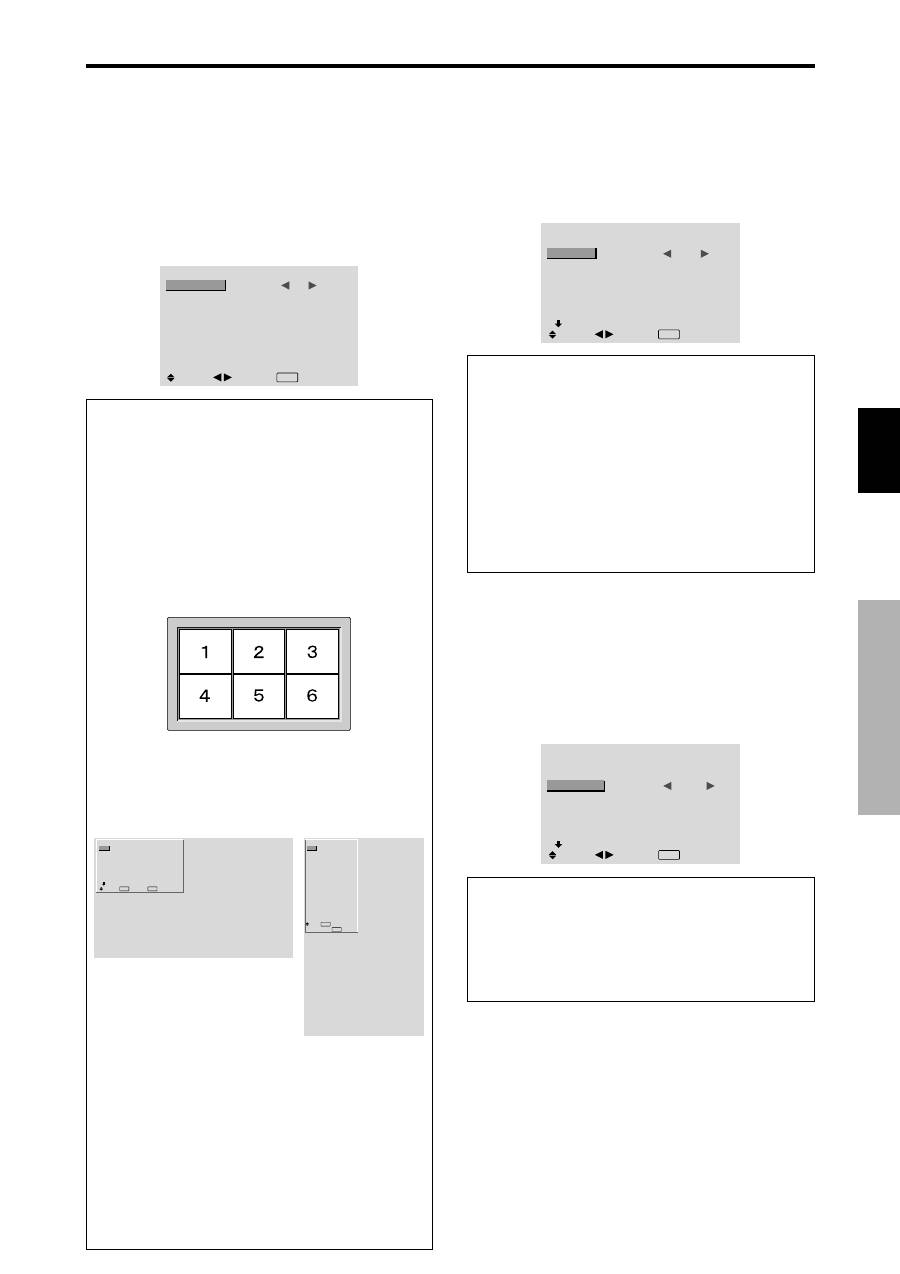
Nederlands
BEDIENEN V
AN HET ON-SCREEN DISPLA
Y (OSD
)
17
Du
Instellingenmenu OPTION1
Instellen van de on-screen display
Er zijn diverse keuzemogelijkheden voor de positie van
het menu, de stand (horizontaal of verticaal), enz.
Voorbeeld: Uitschakelen van het on-screen display
Selecteer “OSD” van het “OPTION1”-menu en druk op de
MENU/SET-toets.
Het “OSD”-menu verschijnt.
Zet “DISPLAY OSD” van het “OSD”-menu op “OFF”.
OSD
DISPLAY OSD
OSD ADJUST
OSD ANGLE
OSD ORBITER
OSD CONTRAST
:
OFF
: 1
: H
: OFF
: LOW
SEL.
ADJ.
EXIT RETURN
Informatie
DISPLAY OSD-instellingen
ON:
Er wordt informatie over het beeldformaat, het
volume, enz. getoond.
OFF:
Er wordt geen informatie over het beeldformaat,
het volume, enz. getoond.
Ook functioneert de DISPLAY-toets van de
afstandsbediening niet.
OSD ADJUST-instellingen
Bepaalt de positie van het menu op het scherm.
U kunt kiezen uit de posities 1 t/m 6.
OSD ANGLE-instellingen
Bepaalt de stand (liggend “H” of staand “V”). Wanneer
het plasmascherm verticaal is geïnstalleerd, moet “OSD
ANGLE” op “V” worden gezet.
“H”
“V”
OSD ORBITER-instellingen
ON:
Telkens wanneer het on-screen display wordt
weergegeven, verschijnt de positie van het menu met 8
beeldpunten.
OFF:
Het on-screen display verschijnt telkens op
dezelfde positie.
OSD CONTRAST-instellingen
NORMAL:
Het on-screen display heeft een normaal
contrast.
LOW:
Het on-screen display heeft een laag contrast.
Instellen van de PC2/COMPONENT-
aansluitingen
Via de instelling “BNC INPUT” kan de PC2/
COMPONENT2-aansluiting worden ingesteld op RGB,
component en SCART1 of 2.
Voorbeeld: Instellen van “BNC INPUT” op “COMP.”.
Zet “BNC INPUT” van het “OPTION1”-menu op “COMP.”.
OPTION1
1 / 3
OSD
BNC INPUT
D-SUB INPUT
RGB SELECT
HD SELECT
INPUT SKIP
ALL RESET
NEXT PAGE
:
COMP.
: RGB
: AUTO
: 1080B
: OFF
: OFF
SEL.
ADJ.
EXIT RETURN
Informatie
BNC INPUT-instellingen
RGB:
Gebruik de 5 BNC-aansluitingen voor HD, VD
en RGB-signalen.
COMP.:
Gebruik de 3 BNC-aansluitingen voor
component-signalen.
SCART1:
Gebruik de 4 BNC-aansluitingen voor RGB
met composite sync. Zie blz. 6.
SCART2:
Gebruik de 3 BNC-aansluitingen voor RGB
en de VIDEO1-aansluiting voor composite sync. Zie
blz. 6.
OPTION1
1 / 3
OSD
BNC INPUT
D-SUB INPUT
RGB SELECT
HD SELECT
INPUT SKIP
ALL RESET
NEXT PAGE
: RGB
: RGB
: AUTO
: 1080B
: OFF
: OFF
SEL.
EXIT RETURN
OK
MENU
OPTION1
OSD
BNC INPUT
D-SUB INPUT
RGB SELECT
HD SELECT
INPUT SKIP
ALL RESET
: RGB
: RGB
: AUTO
: 1080B
: OFF
: OFF
1024
768
SEL.
EXIT RETURN
OK
MENU
Instellen van de PC1-aansluiting
Via de instelling “D-SUB INPUT” kan het type signaal
worden geselecteerd dat via de PC1-aansluiting wordt
ingevoerd.
Voorbeeld: Instellen van “D-SUB INPUT” op
“SCART3”.
Zet “D-SUB INPUT” van het “OPTION1”-menu op
“SCART3”.
OPTION1
1 / 3
OSD
BNC INPUT
D-SUB INPUT
RGB SELECT
HD SELECT
INPUT SKIP
ALL RESET
NEXT PAGE
: RGB
:
SCART3
: AUTO
: 1080B
: OFF
: OFF
SEL.
ADJ.
EXIT RETURN
Informatie
D-SUB INPUT-instellingen
RGB:
Gebruik de D-SUB-aansluiting voor RGB-
signalen.
SCART3:
Gebruik de D-SUB-aansluiting voor RGB-
signalen via SCART. Zie blz. 6.
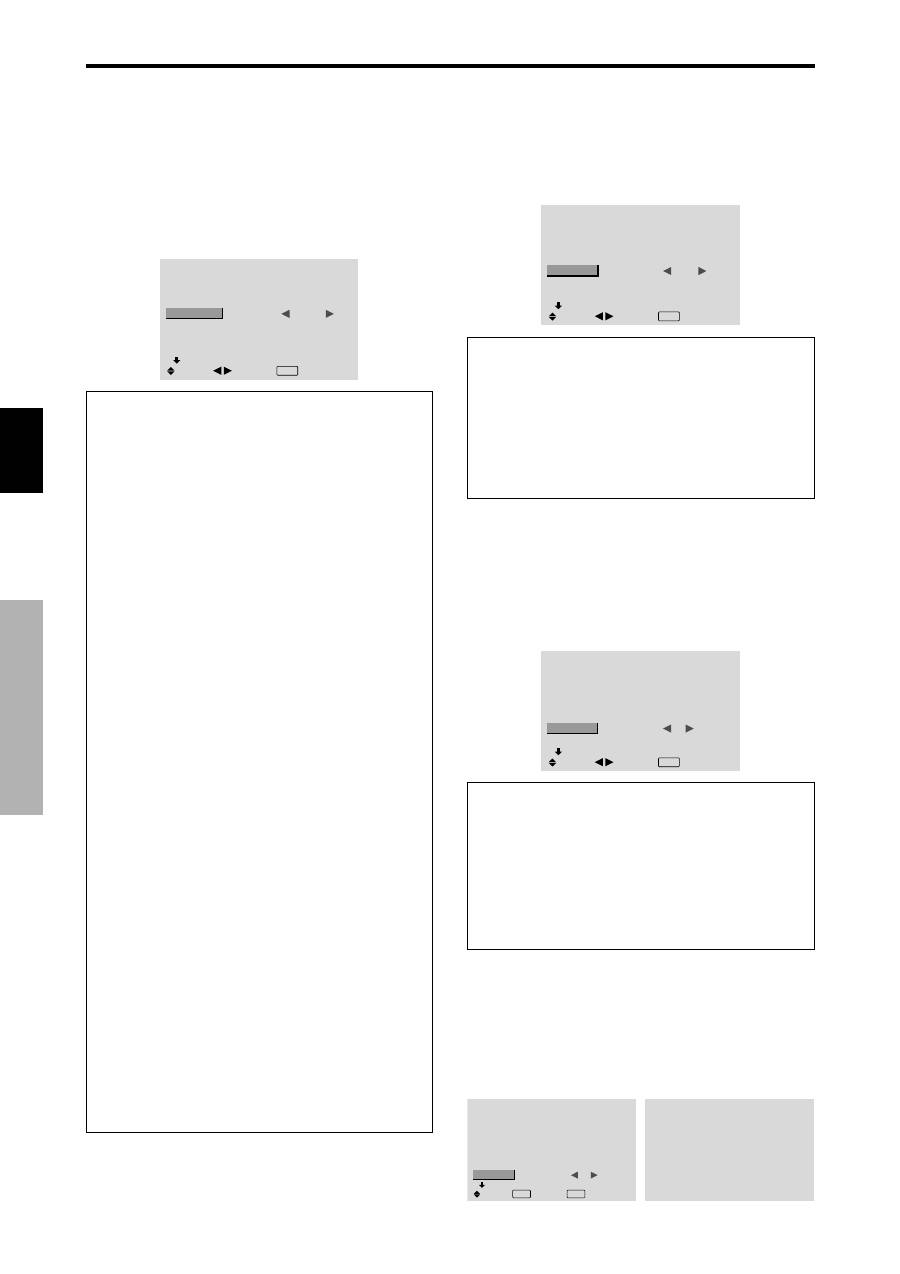
Nederlands
BEDIENEN V
AN HET ON-SCREEN DISPLA
Y (OSD)
18
Du
Instellen van high-definition beelden op het
juiste beeldformaat
Volg deze procedure om het aantal verticale lijnen van het
ingevoerde HD-signaal in te stellen op 1035 of 1080.
Voorbeeld: Instellen van “HD SELECT” op “1035I”
Zet “HD SELECT” van het “OPTION1”-menu op “1035I”.
OPTION1
1 / 3
OSD
BNC INPUT
D-SUB INPUT
RGB SELECT
HD SELECT
INPUT SKIP
ALL RESET
NEXT PAGE
: RGB
: RGB
: AUTO
:
1035
I
: OFF
: OFF
SEL.
ADJ.
EXIT RETURN
Informatie
HD SELECT-instellingen
Deze 3 instellingen worden niet automatisch in de juiste
volgorde weergegeven.
1080B:
Standaard digitale uitzendingen
1035I:
Het Japanse “High Vision” signaalformaat
1080A:
Speciale digitale uitzendingen (bijvoorbeeld:
DTC100)
Instellen van de te negeren ingangen
De functie “INPUT SKIP” zorgt ervoor, dat wanneer de
functie op “ON” staat de niet aanwezige signalen worden
overgeslagen en dat alleen die beelden worden
weergegeven van signalen die worden ingevoerd.
Voorbeeld: Instellen op “ON”
Zet “INPUT SKIP” van het “OPTION1”-menu op “ON”.
OPTION1
1 / 3
OSD
BNC INPUT
D-SUB INPUT
RGB SELECT
HD SELECT
INPUT SKIP
ALL RESET
NEXT PAGE
: RGB
: RGB
: AUTO
: 1080B
:
ON
: OFF
SEL.
ADJ.
EXIT RETURN
Informatie
INPUT SKIP-instellingen
OFF:
Alle signalen worden ongeacht hun
aanwezigheid, gescand en weergegeven
ON:
Als er geen ingangssignaal aanwezig is, wordt dat
signaal overgeslagen.
* Tijdens het zoeken naar de aanwezige ingangssignalen
wordt de melding “SETTING NOW” weergegeven.
Herstellen van de standaard waarden
Voer onderstaande handelingen uit om de standaard
waarden van alle instellingen (van de menu’s PICTURE,
SOUND, SCREEN, OPTION1~3, enz.) te herstellen.
Zie blz. 12 voor details over de herstelde instellingen.
Zet “ALL RESET” van het “OPTION1”-menu op “ON” en
druk op de MENU/SET-toets.
OPTION1
1 / 3
OSD
BNC INPUT
D-SUB INPUT
RGB SELECT
HD SELECT
INPUT SKIP
ALL RESET
NEXT PAGE
: RGB
: RGB
: AUTO
: 1080B
: OFF
:
ON
SEL.
EXIT RETURN
OK
MENU
ALL RESET
SETTING NOW
Wanneer de melding “SETTING NOW” verdwijnt, zijn alle
instellingen op hun standaard waarde teruggezet.
Instellen van de juiste RGB-keuzestand voor
computerbeelden
Selecteer bij computerbeelden de juiste RGB-keuzestand
voor bewegende beelden, zoals video, breedbeeld of
digitale uitzendingen.
Voorbeeld: Instellen van “RGB SELECT” op
“MOTION”
Zet “RGB SELECT” van het “OPTION1”-menu op
“MOTION”.
OPTION1
1 / 3
OSD
BNC INPUT
D-SUB INPUT
RGB SELECT
HD SELECT
INPUT SKIP
ALL RESET
NEXT PAGE
: RGB
: RGB
:
MOTION
1024
×
768
: OFF
: OFF
SEL.
ADJ.
EXIT RETURN
Informatie
RGB SELECT-standen
Om de volgende signalen correct te kunnen weergeven,
moet één van de volgende 8 standen worden gekozen.
AUTO:
Kiest de meest geschikte stand voor de
specificaties van het ingangssignaal, voorkomend in
de tabel “Tabel van ondersteunde computersignalen”
op blz. 29.
STILL:
Voor weergave van diverse signalen die voldoen
aan de VESA-norm. (Gebruik deze stand voor
stilbeelden van een computer.)
MOTION:
Het videosignaal (van een scan omvormer)
wordt omgezet in een RGB-signaal om het beeld
gemakkelijker te kunnen bekijken. (Gebruik deze stand
voor bewegende beelden van een computer.)
WIDE1:
Wanneer een signaal met een resolutie van 852
punten
480 lijnen en een horizontale frequentie van
31,7 kHz wordt ingevoerd, kan het beeld in horizontale
richting worden samengedrukt. Om dit te voorkomen
zet u RGB SELECT op WIDE1.
WIDE2:
Wanneer een signaal met een resolutie van 848
punten
480 lijnen en een horizontale frequentie van
31,0 kHz wordt ingevoerd, kan het beeld in horizontale
richting worden samengedrukt. Om dit te voorkomen
zet u RGB SELECT op WIDE2.
WIDE3:
Wanneer een signaal met een resolutie van
1920 punten
1200 lijnen en een horizontale
frequentie van 74,0 kHz wordt ingevoerd, kan het beeld
in horizontale richting worden samengedrukt. Om dit
te voorkomen zet u RGB SELECT op WIDE3.
WIDE4:
Wanneer een signaal met een resolutie van
1280 punten
768 lijnen en een horizontale frequentie
van 59,8 kHz of een signaal met een resolutie van 1680
punten x 1050 lijnen en een horizontale frequentie van
60 kHz wordt ingevoerd, kan het beeld in horizontale
richting worden samengedrukt. Om dit te voorkomen
zet u RGB SELECT op WIDE4.
DTV:
Kies deze stand wanneer u naar digitale televisie-
uitzendingen (480P) kijkt.
Zie blz. 29 voor details over bovenstaande instellingen.
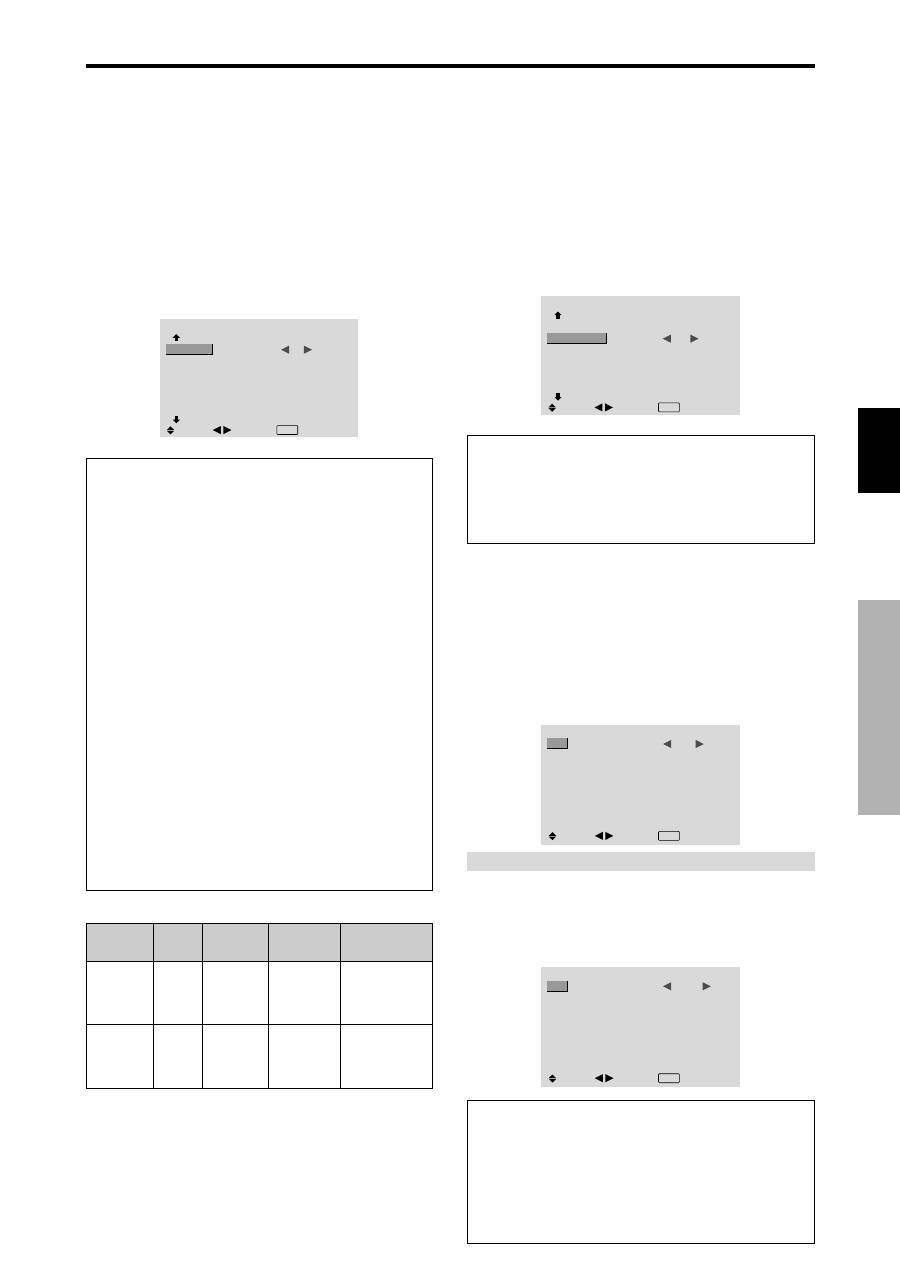
Nederlands
BEDIENEN V
AN HET ON-SCREEN DISPLA
Y (OSD
)
19
Du
Instellingenmenu OPTION2
I n s t e l l i n g v a n e n e r g i e b e h e e r v o o r
computerbeelden
Deze functie voor energiebesparing (energiebeheer)
reduceert automatisch het stroomverbruik van het
plasmascherm wanneer er gedurende een bepaalde tijd
geen bediening plaatsvindt.
Voorbeeld: Inschakelen van energiebeheer
Zet “ADVANCED OSD” van het hoofdmenu (1/2) op
“ON” en voer daarna de volgende handelingen uit.
Zet “PWR.MGT” van het “OPTION2”-menu op “ON”.
OPTION2
2 / 3
PREVIOUS PAGE
PWR. MGT.
PURECINEMA
LONG LIFE
SIDE MASK
S1/S2
DVI SET-UP
NEXT PAGE
:
ON
: ON
: 3
: OFF
SEL.
ADJ.
EXIT RETURN
Informatie
Energiebeheer
* De energiebeheerfunctie reduceert automatisch het
stroomverbruik van het plasmascherm wanneer het
toetsenbord en de muis van de computer gedurende een
bepaalde tijd niet worden gebruikt. Deze functie is
beschikbaar wanneer het plasmascherm in combinatie
met een computer wordt gebruikt.
* Als de computer niet is ingeschakeld of als de computer
en de tuner niet goed zijn aangesloten, dan is het systeem
uitgeschakeld.
* Raadpleeg de gebruiksaanwijzing van de computer voor
details over het instellen en gebruik van de
energiebeheerfunctie van de computer.
Instellingen voor energiebeheer
ON:
De energiebeheerfunctie is ingeschakeld.
OFF:
De energiebeheerfunctie is uitgeschakeld.
Energiebeheerfunctie en STANDBY/ON-
indicator
De STANDBY/ON-indicator laat de huidige status van
de energiebeheerfunctie zien. Zie onderstaande tabel
voor een beschrijving van de indicatortoestand.
STANDBY/ON-indicator
Aanpassen van het beeld aan de film
Het filmbeeld wordt automatisch beoordeeld en
geprojecteerd met de instellingen die het beste bij de film
passen.
[Alleen MTSC, PAL, PAL60, 480I (60 Hz) , 525I (60 Hz),
576I (50 Hz), 625I (50 Hz), 1035I (60 HZ), 1080I (60 Hz)]
Voorbeeld: Instellen van “PURECINEMA” op “OFF”
Zet “ADVANCED OSD” van het hoofdmenu (1/2) op
“ON” en voer daarna de volgende handelingen uit.
Zet “PURECINEMA” van het “OPTION2”-menu op “OFF”.
OPTION2
2 / 3
: OFF
:
OFF
: 3
: OFF
SEL.
ADJ.
PREVIOUS PAGE
PWR. MGT.
PURECINEMA
LONG LIFE
SIDE MASK
S1/S2
DVI SET-UP
NEXT PAGE
EXIT RETURN
Informatie
PURECINEMA-instellingen
ON:
Automatische boordeling en projectie van het beeld
in PURECINEMANA
OFF:
PURECINEMA is uitgeschakeld.
Verminderen van het gevaar voor inbranden
van het scherm
Om het gevaar voor het inbranden van het scherm te
verminderen zijn de helderheid en de positie van het beeld,
de positief-/negatieffunctie en de schermwisser instelbaar.
Zet “ADVANCED OSD” van het hoofdmenu (1/2) op
“ON” en voer daarna de volgende handelingen uit.
Selecteer “LONG LIFE” van het “OPTION2”-menu en druk
op de MENU/SET-toets. Het “LONG LIFE”-menu verschijnt.
LONG LIFE
ABL
ORBITER
INVERSE
SCREEN WIPER
SOFT FOCUS
:
AUTO
: OFF
: OFF
: OFF
: OFF
SEL.
ADJ.
EXIT RETURN
ABL (automatisch helderheidsbegrenzer)
Gebruik deze instelling om de helderheidsbegrenzer in te
schakelen.
Voorbeeld: Instellen van “ABL” op “LOCK1”
Zet “ABL” van het “LONG LIFE”-menu op “LOCK1”.
LONG LIFE
ABL
ORBITER
INVERSE
SCREEN WIPER
SOFT FOCUS
:
LOCK1
: OFF
: OFF
: OFF
: OFF
SEL.
ADJ.
EXIT RETURN
Informatie
ABL-instellingen
AUTO:
De helderheid van het scherm wordt
automatisch aangepast aan de beeldkwaliteit.
LOCK1, 2, 3:
Bepaalt de maximum helderheid.
De helderheid neemt bij achtereenvolgens LOCK1, 2 en
3 steeds verder af. Bij LOCK3 is de helderheid het laagst.
Energiebeheerfunctie
Aan
Uit
Herstellen van het beeld
Het beeld staat al aan.
Bedien toetsenbord of muis.
Het beeld verschijnt weer.
STANDBY/
ON-indicator
Groen
Rood
Energiebeheerstatus
Niet geactiveerd
Geactiveerd
Beschrijving
Er worden horizontale
en verticale
synchronisatiesignalen
van de computer
ontvangen.
Er worden geen
horizontale en/of verticale
synchronisatiesignalen
van de computer
ontvangen.
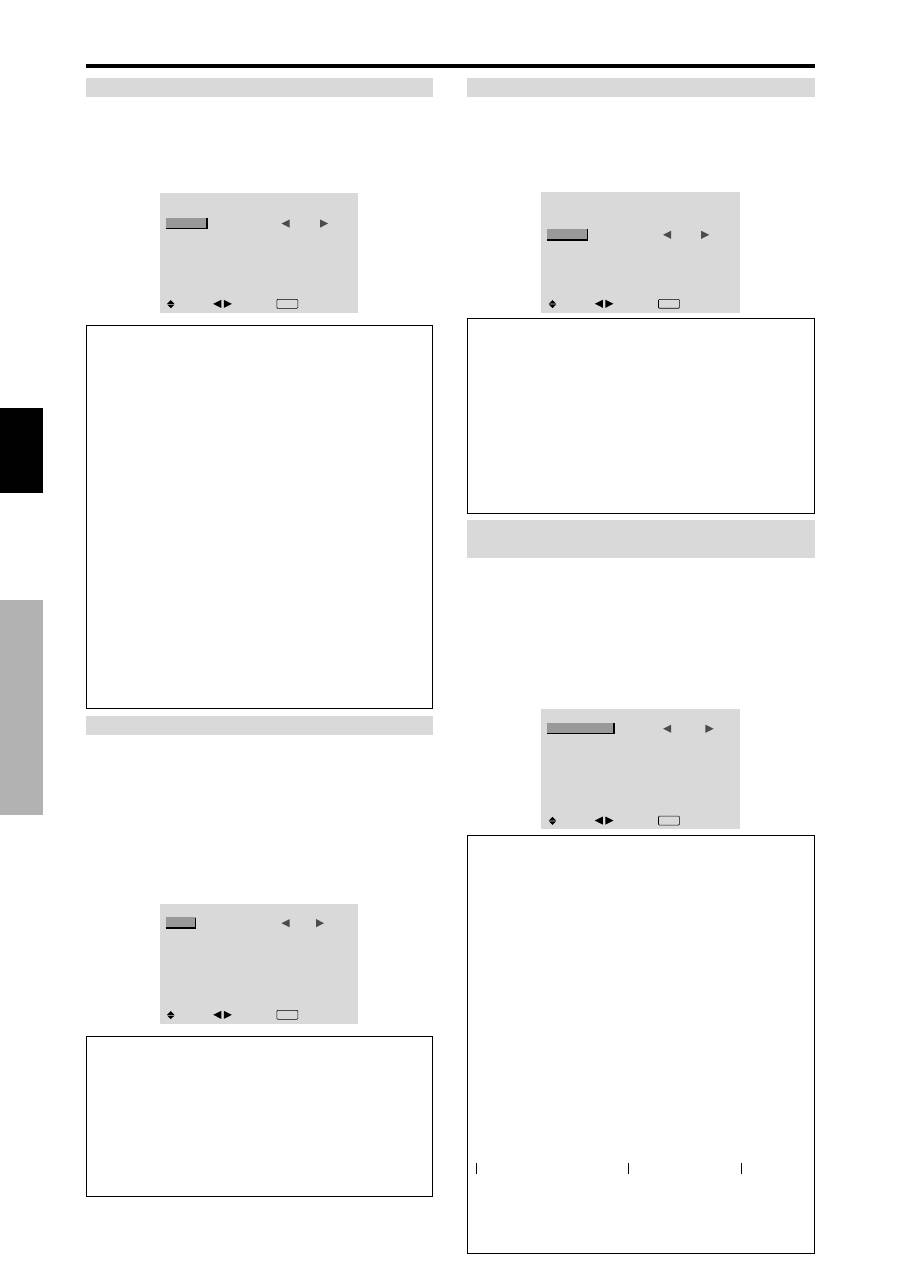
Nederlands
BEDIENEN V
AN HET ON-SCREEN DISPLA
Y (OSD
)
20
Du
ORBITER
Gebruik deze instelling om de beeldverschuiving te
bepalen.
Voorbeeld: Instellen van “ORBITER” op “AUTO1”
Zet “ORBITER” van het “LONG LIFE”-menu op “AUTO1”.
LONG LIFE
ABL
ORBITER
INVERSE
SCREEN WIPER
SOFT FOCUS
: AUTO
:
AUTO1
: OFF
: OFF
: OFF
SEL.
ADJ.
EXIT RETURN
Informatie
ORBITER-instellingen
OFF:
De ORBITER-functie is uitgeschakeld. Dit is de
standaard instellingen bij invoer van een computer-
signaal.
AUTO1:
Het beeld verplaatst zich met tussenpozen over
het scherm, waarbij het beeld kleiner wordt. Dit is de
standaard instelling bij invoer van een video- of
componentsignaal. Zet de instelling op “OFF” als deze
signalen niet worden gebruikt.
AUTO2:
Het beeld verplaatst zich met tussenpozen over
het scherm, waarbij het beeld groter wordt.
MANUAL:
De gebruiker kan de ORBITER-functie
(horizontale punt, verticale lijn en tijd) handmatig
instellen.
Zie onderstaande uitleg.
* Wanneer een video- of een componentsignaal wordt
ingevoerd, hebben de AUTO1 en AUTO2 instellingen
alleen invloed op het bewegende beeld en wordt het
beeld niet kleiner of groter gemaakt.
Handmatig instellen van de ORBITER-functie
Stel de mate van verschuiving en de tijd tussen twee
verplaatsingen in.
Voorbeeld: Instellen om het beeld elke 3 minuten 2
horizontale punten en 4 verticale lijnen te verplaatsen
Selecteer “ORBITER” van het “LONG LIFE”-menu en druk
op de MENU/SET-toets in. Het “ORBITER”-menu
verschijnt.
Stel de items in.
ORBITER
H-DOT
V-LINE
TIME
:
2 DOT
: 4 LINE
: 3 M
SEL.
ADJ.
EXIT RETURN
Informatie
Instellen van de ORBITER-functie
H-DOT:
Verplaatst het beeld 1 – 20 punten in
horizontale richting
V-LINE:
Verplaatst het beeld 1 – 20 lijnen in verticale
richting
TIME:
Interval van 1 – 5 minuten (1 horizontale punt
of 1 verticale lijn per interval)
INVERSE
Gebruik deze instelling om het beeld invers weer te geven
of om een wit scherm weer te geven.
Voorbeeld: Instellen van “INVERSE” op “WHITE”
Zet “INVERSE” van het “LONG LIFE”-menu op “WHITE”
LONG LIFE
ABL
ORBITER
INVERSE
SCREEN WIPER
SOFT FOCUS
: AUTO
: OFF
:
WHITE
: OFF
: OFF
SEL.
ADJ.
EXIT RETURN
Informatie
INVERSE-instellingen
ON:
Het beeld wordt beurtelings als positief en als
negatief beeld weergegeven. U kunt de tijd instellen
door op de MENU/SET-toets te drukken terwijl deze
instelling op “ON” staat.
OFF:
Er worden geen beelden invers weergegeven.
WHITE:
Er wordt een volledig wit scherm weergegeven.
U kunt de tijd instellen door op de MENU/SET-toets te
drukken terwijl deze instelling op “ON” staat.
Instellen van de tijd voor weergave van een invers
beeld/wit scherm
Stel de duur van de weergave in.
Voorbeeld: Instellen om een beeld na 2 uren
gedurende een half uur invers weer te geven
Zet “INVERSE” van het “LONG LIFE”-menu op “ON” en
druk op de MENU/SET-toets.
Het “INVERSE/WHITE”-menu verschijnt.
Stel de tijden in.
INVERSE/WHITE
WORKING TIME
WAITING TIME
:
01H30M
: 02H00M
SEL.
ADJ.
EXIT RETURN
Informatie
Tijdsinstellingen
WORKING TIME:
Stel de weergaveduur voor
“INVERSE/WHITE” in. Wanneer “WORKING TIME” op
“ON” wordt gezet, blijft de functie continu ingeschakeld.
WAITING TIME:
Stel de wachttijd tot het inschakelen
van “INVERSE/WHITE” in.
* De “WAITING TIME” kan niet worden ingesteld als
“WORKING TIME” op “ON” is gezet.
* De “WAITING TIME” en de “WORKING TIME”
kunnen in stappen van 3 minuten worden ingesteld op
maximaal 12 uren en 45 minuten.
* Na afloop van de “WORKING TIME” wordt het
plasmascherm stand-by gezet.
[Voorbeeld]
“WORKING TIME”
01u30m
“WAITING TIME”
02u00m
Instellen van “WORKING TIME” op “ON”
Stel de werktijd in op 0 uren en 0 minuten. Op de plaats
van de tijdaanduiding verschijnt nu “ON”.
←−−−−
2u
−−−−→←−−
1,5u
−−→←−−−−
Start
Start invers/wit
Stand-by

Nederlands
BEDIENEN V
AN HET ON-SCREEN DISPLA
Y (OSD
)
21
Du
SCREEN WIPER
Wanneer deze instelling op “ON” wordt gezet, beweegt
zich een witte, verticale balk herhaaldelijk en met een
constante snelheid van links naar rechts over het scherm.
Voorbeeld: Instellen van “SCREEN WIPER” op “ON”
Zet “SCREEN WIPER” van het “LONG LIFE”-menu op
“ON”.
LONG LIFE
ABL
ORBITER
INVERSE
SCREEN WIPER
SOFT FOCUS
: AUTO
: OFF
: OFF
:
ON
: OFF
SEL.
ADJ.
EXIT RETURN
Informatie
SCREEN WIPER
ON:
De witte, verticale balk verschijnt. U kunt de tijd
instellen door op de MENU/SET-toets te drukken terwijl
deze instelling op “ON” staat.
OFF:
De schermwisser is uitgeschakeld.
Instellen van de tijden voor de SCREEN WIPER
Stel de tijden en de snelheid in.
Voorbeeld: Instellen om de SCREEN WIPER over
30 minuten in te schakelen en gedurende anderhalf
uur te laten werken
Zet “SCREEN WIPER” van het “LONG LIFE”-menu op
“ON” en druk op de MENU/SET-toets.
Stel de tijden en de snelheid in.
SCREEN WIPER
WORKING TIME
WAITING TIME
SPEED
:
01H30M
: 00H30M
: 3
SEL.
ADJ.
EXIT RETURN
Informatie
Tijdsinstellingen
WORKING TIME:
Stel de tijdsduur voor “SCREEN
WIPER” in. Wanneer “WORKING TIME” op “ON”
wordt gezet, blijft de functie continu ingeschakeld.
WAITING TIME:
Stel de wachttijd tot het inschakelen
van de “SCREEN WIPER” in.
SPEED:
Stel de bewegingssnelheid van de “SCREEN
WIPER” in. De snelheid neemt toe naarmate het
nummer hoger wordt.
* De “WAITING TIME” kan niet worden ingesteld als
“WORKING TIME” op “ON” is gezet.
* De “WAITING TIME” en de “WORKING TIME”
kunnen in stappen van 3 minuten worden ingesteld op
maximaal 12 uren en 45 minuten.
Instellen van “WORKING TIME” op “ON”
Stel de werktijd in op 0 uren en 0 minuten. Op de plaats
van de tijdaanduiding verschijnt nu “ON”.
SOFT FOCUS
Deze instelling vermindert de randen en verzacht het beeld.
Voorbeeld: Instellen van ‘SOFT FOCUS” op “2”
Zet “SOFT FOCUS” van het “LONG LIFE”-menu op “2”.
LONG LIFE
ABL
ORBITER
INVERSE
SCREEN WIPER
SOFT FOCUS
: AUTO
: OFF
: OFF
: OFF
:
2
SEL.
ADJ.
EXIT RETURN
Informatie
SOFT FOCUS-instellingen
OFF:
“SOFT FOCUS” is uitgeschakeld.
1, 2, 3, 4:
Activeert “SOFT FOCUS”. Hoe hoger het
nummer, hoe zachter het beeld.
De instelling “SHARPNESS” van het “PICTURE”-
menu kan nu niet worden gewijzigd.
I n s t e l l i n g v a n d e g r i j s w a a r d e v o o r d e
zijmaskering
Volg deze procedure voor het instellen van de grijswaarde
voor die delen van het scherm waarop geen beeld verschijnt
bij een beeldverhouding van 4:3 of 14:9.
Voorbeeld: Instellen van “SIDE MASK” op “5”
Zet “ADVANCED OSD” van het hoofdmenu (1/2) op
“ON” en voer daarna de volgende handelingen uit.
Zet “SIDE MASK” van het “OPTION2”-menu op “5”.
OPTION2
2 / 3
: OFF
: ON
:
5
: OFF
PREVIOUS PAGE
PWR. MGT.
PURECINEMA
LONG LIFE
SIDE MASK
S1/S2
DVI SET-UP
NEXT PAGE
SEL.
ADJ.
EXIT RETURN
Informatie
SIDE MASK-instellingen
Hiermee wordt de helderheid van het zwart (de
grijswaarde) van de zijkanten van het beeld bepaalt.
De standaard waarde is 0 (zwart). De grijswaarde kan
worden ingesteld op een waarde tussen 0 en 15. De
fabrieksinstelling is 3 (donkergrijs).
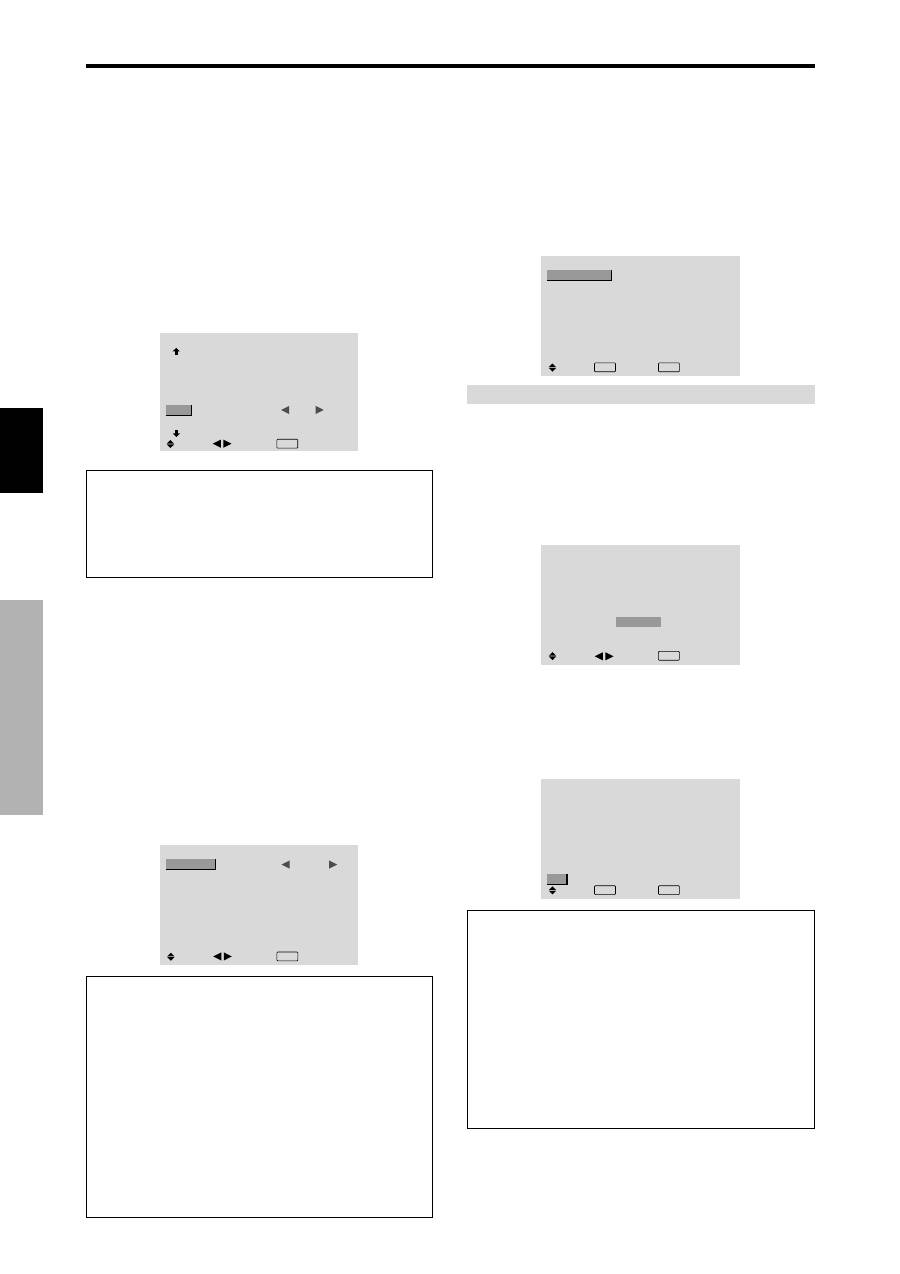
Nederlands
BEDIENEN V
AN HET ON-SCREEN DISPLA
Y (OSD
)
22
Du
Instellen van het beeldformaat van het S1/S2
videosignaal
Als het S-videosignaal informatie over het beeldformaat
bevat en de instelling S1/S2 op “AUTO” is gezet, wordt
het beeld automatisch aangepast en schermvullend
weergegeven.
Deze functie is alleen beschikbaar wanneer een S-
videosignaal via de VIDEO3-aansluiting wordt ingevoerd.
Voorbeeld: Instellen van “S1/S2” op “AUTO”
Zet “ADVANCED OSD” van het hoofdmenu (1/2) op
“ON” en voer daarna de volgende handelingen uit.
Zet “S1/S2” van het “OPTION2”-menu op “AUTO”.
OPTION2
2 / 3
: OFF
: ON
: 3
:
AUTO
PREVIOUS PAGE
PWR. MGT.
PURECINEMA
LONG LIFE
SIDE MASK
S1/S2
DVI SET-UP
NEXT PAGE
SEL.
ADJ.
EXIT RETURN
Informatie
S1/S2-instellingen
AUTO:
Past het beeldformaat automatisch aan het S1/
S2-videosignaal aan.
OFF:
De S1/S2-functie is uitgeschakeld.
Instellen van het signaal en het zwartniveau
voor een DVI-signaal
Kies het signaal voor de DVI-aansluiting (PC of STB/
DVD) en stel het zwartniveau in.
Voorbeeld: Instellen van de functie “PLUG/PLAY” op
“STB/DVD”.
Zet “ADVANCED OSD” van het hoofdmenu (1/2) op
“ON” en voer daarna de volgende handelingen uit.
Selecteer “DVI SET-UP” van het “OPTION2”-menu en druk
op de MENU/SET-toets.
Het “DVI SET-UP”-menu verschijnt.
Zet “PLUG/PLAY” van het “DVI SET-UP”-menu op “STB/
DVD”.
DVI SET-UP
:
STB/DVD
: HIGH
SEL.
ADJ.
EXIT RETURN
PLUG/PLAY
BLACK LEVEL
Informatie
PLUG/PLAY-instellingen
PC:
Bij aansluiting van een pc. “BLACK LEVEL”
wordt automatisch ingesteld op “LOW”.
STB/DVD:
Bij aansluiting van een set-top box, dvd,
enz. “BLACK LEVEL” wordt automatisch ingesteld
op “HIGH”.
BLACK LEVEL-instellingen
LOW:
Bij aansluiting van een pc.
HIGH:
Bij aansluiting van een set-top box, dvd, enz.
Verander de instelling van “HIGH” in “LOW” als het
zwartniveau er grijs uitziet.
Instellingenmenu OPTION3
Gebruik van de timer
Met deze functie kan het plasmascherm automatisch op
het geprogrammeerde tijdstip worden ingeschakeld.
Zet “ADVANCED OSD” van het hoofdmenu (1/2) op
“ON” en voer daarna de volgende handelingen uit.
Selecteer “TIMER” uit het “OPTION3”-menu en druk op
de MENU/SET-toets.
Het “TIMER”-menu verschijnt.
TIMER
: OFF
SEL.
EXIT RETURN
OK
MENU
PRESENT TIME
PROGRAM
PRESENT TIME
Hiermee kan de huidige tijd worden ingesteld.
Voorbeeld: Instellen op woensdag, 22:05 uur
Selecteer “PRESENT TIME” van het “TIMER”-menu en
druk op de MENU/SET-toets.
Het “PRESENT TIME”-menu verschijnt.
Stel de items in.
SEL.
PRESENT TIME
WEDNESDAY
22 : 05 : 00
RETURN
DAYLIGHT
SAVING TIME
SET
: OFF
ADJ.
EXIT RETURN
Selecteer “SET” en druk op de MENU/SET-toets.
De instellingen worden opgeslagen en het “TIMER”-menu
verschijnt weer.
* Wanneer u in plaats van de MENU/SET-toets op de EXIT-
toets drukt, dan worden de instellingen niet opgeslagen.
SEL.
PRESENT TIME
WEDNESDAY
22 : 05 : 00
: OFF
RETURN
DAYLIGHT
SAVING TIME
SET
EXIT RETURN
OK
MENU
Informatie
PRESENT TIME-instellingen
DAYLIGHT SAVING TIME:
Gebruik deze instelling
om de zomertijd (“DAYLIGHT SAVING TIME”) in te
stellen.
ON
: De huidige tijd + 1 uur
OFF
: Geen zomertijd
Dag:
Stel de dag van de week in (b.v. zondag)
Uren
: Stel de uren in in de 24-uursaanduiding (tussen
00 en 23).
Minuten:
Stel de minuten in (tussen 00 en 59).
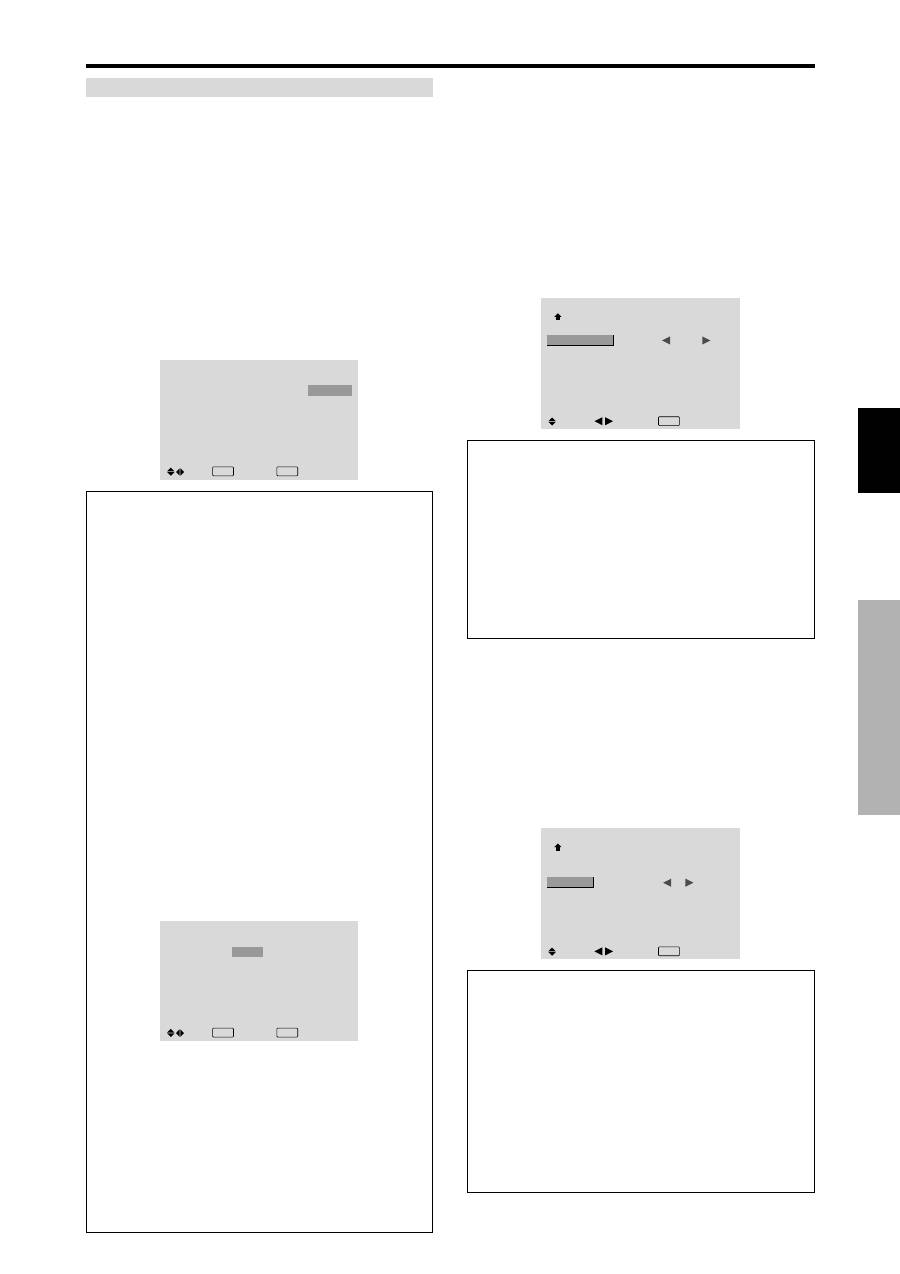
Nederlands
BEDIENEN V
AN HET ON-SCREEN DISPLA
Y (OSD
)
23
Du
PROGRAM TIMER
Hiermee worden de dag en het tijdstip waarop het
plasmascherm wordt in- en uitgeschakeld en de te
gebruiken ingangsbron geprogrammeerd.
Voorbeeld: Instellen om het plasmascherm op
maandagochtend om 8:30 uur in te schakelen, de
op de PC2-aansluitingen aangesloten bron weer te
geven en om 10:30 uur weer uit te schakelen
Selecteer “PROGRAM” van het “TIMER”-menu en druk
op de MENU/SET-toets.
Het “PROGRAM TIMER”-menu verschijnt.
Stel de items in.
De functie verandert telkens wanneer op de ZOOM
/
-
toets wordt gedrukt.
PROGRAM TIMER
DATE
MON
—
—
—
—
—
—
SEL.
ON
08 : 30
- - : - -
- - : - -
- - : - -
- - : - -
- - : - -
- - : - -
OFF
10 : 30
- - : - -
- - : - -
- - : - -
- - : - -
- - : - -
- - : - -
INPUT
PC2
—
—
—
—
—
—
FUNCTION
INVERSE
—
—
—
—
—
—
EXIT RETURN
ZOOM ADJ.
Informatie
PROGRAM TIMER-instellingen
DATE:
Stel de dag van de week in (b.v. zondag)
ON (uren, minuten):
Stel het tijdstip in waarop het
plasmascherm moet worden ingeschakeld, in de 24-
uursaanduiding.
OFF (uren, minuten):
Stel het tijdstip in waarop het
plasmascherm moet worden uitgeschakeld, in de 24-
uursaanduiding.
INPUT:
Selecteer de ingang die moet worden
weergegeven wanneer het plasmascherm wordt
ingeschakeld.
FUNCTION:
Selecteer de functie om het gevaar voor
inbranden van het scherm te verminderen.
Wissen van een programma
Plaats de cursor op het DATE-veld van het te annuleren
programma en druk op de CLEAR-toets.
Wissen van programmagegevens
Plaats de cursor op het te wissen veld (ON/OFF/INPUT/
FUNCTION) en druk op de CLEAR-toets.
Speciale tekens van het PROGRAM TIMER-
menu
PROGRAM TIMER
DATE
MON
TUE
SAT
*
FRI
—
SAT
*
SEL.
ON
08 : 30
- - : - -
08 : 30
08 : 30
- - : - -
08 : 30
15 : 30
OFF
10 : 30
18 : 15
12 : 15
10 : 00
- - : - -
12 : 15
16 : 00
INPUT
PC2
—
VIDEO1
COMP.1
—
VIDEO1
PC1
FUNCTION
INVERSE
—
WHITE
—
—
WHITE
—
EXIT RETURN
ZOOM ADJ.
• Een sterretje “*” in het DATE-veld
Een sterretje “*” betekent “elke”. “*FRI” betekent
bijvoorbeeld “elke vrijdag” en “*” betekent “dagelijks”.
• Een koppelteken “-” in het ON of OFF-veld
Een koppelteken “-” in het ON-veld of in het OFF-veld
geeft aan dat de functie niet kan worden ingesteld.
• Een koppelteken “-”in het FUNCTION-veld
Een koppelteken “-” betekent “laatst gebruikte functie”
(de functie die was ingeschakeld op het moment waarop
het plasmascherm werd uitgeschakeld).
Instellen van de aanvangsmodus
Met deze instelling kan worden bepaald welke ingang
wordt gekozen wanneer het plasmascherm wordt
ingeschakeld.
Voorbeeld: Instellen op “VIDEO2”
Zet “ADVANCED OSD” van het hoofdmenu (1/2) op
“ON” en voer daarna de volgende handelingen uit.
Zet “PWR. ON MODE” van het “OPTION3”-menu op
“VIDEO2”.
De beschikbare ingangen zijn afhankelijk van de voor de
ingangen gemaakte instellingen.
OPTION3
3 / 3
PREVIOUS PAGE
TIMER
PWR. ON MODE
KEY LOCK
IR REMOTE
LOOP OUT
ID NUMBER
VIDEO WALL
:
VIDEO2
: OFF
: ON
: OFF
: ALL
SEL.
ADJ.
EXIT RETURN
Informatie
PWR. ON MODE-instellingen
LAST:
De als laatst gebruikte ingangsbron (de bron
die werd gebruikt op het moment waarop het
plasmascherm werd uitgeschakeld).
VIDEO1, 2, 3:
De VIDEO-ingangen
PC1, 2, 3:
De PC-ingangen
COMPONENT1, 2:
De COMPONENT-ingangen
Volg dezelfde procedure als voor het programmeren van
de programmatimer.
A c t i v e r e n / d e a c t i v e r e n v a n d e
bedieningsorganen op het voorpaneel
Via deze instelling kunnen de bedieningsorganen op het
voorpaneel worden geactiveerd en gedeactiveerd.
Voorbeeld: Instellen op “ON”
Zet “ADVANCED OSD” van het hoofdmenu (1/2) op
“ON” en voer daarna de volgende handelingen uit.
Zet “KEY LOCK” van het “OPTION3”-menu op “ON” en
druk op de MENU/SET-toets.
OPTION3
3 / 3
PREVIOUS PAGE
TIMER
PWR. ON MODE
KEY LOCK
IR REMOTE
LOOP OUT
ID NUMBER
VIDEO WALL
: LAST
:
ON
: ON
: OFF
: ALL
SEL.
ADJ.
EXIT RETURN
Informatie
KEY LOCK-instellingen
ON:
Deactiveert de bedieningsorganen op het
voorpaneel.
OFF:
Activeert de bedieningsorganen op het
voorpaneel.
* De POWER-toets blijft gewoon functioneren, ook
wanneer de KEY LOCK-toetsvergrendeling is
ingeschakeld.
* De instelling is van kracht zodra het on-screen display
verdwijnt.
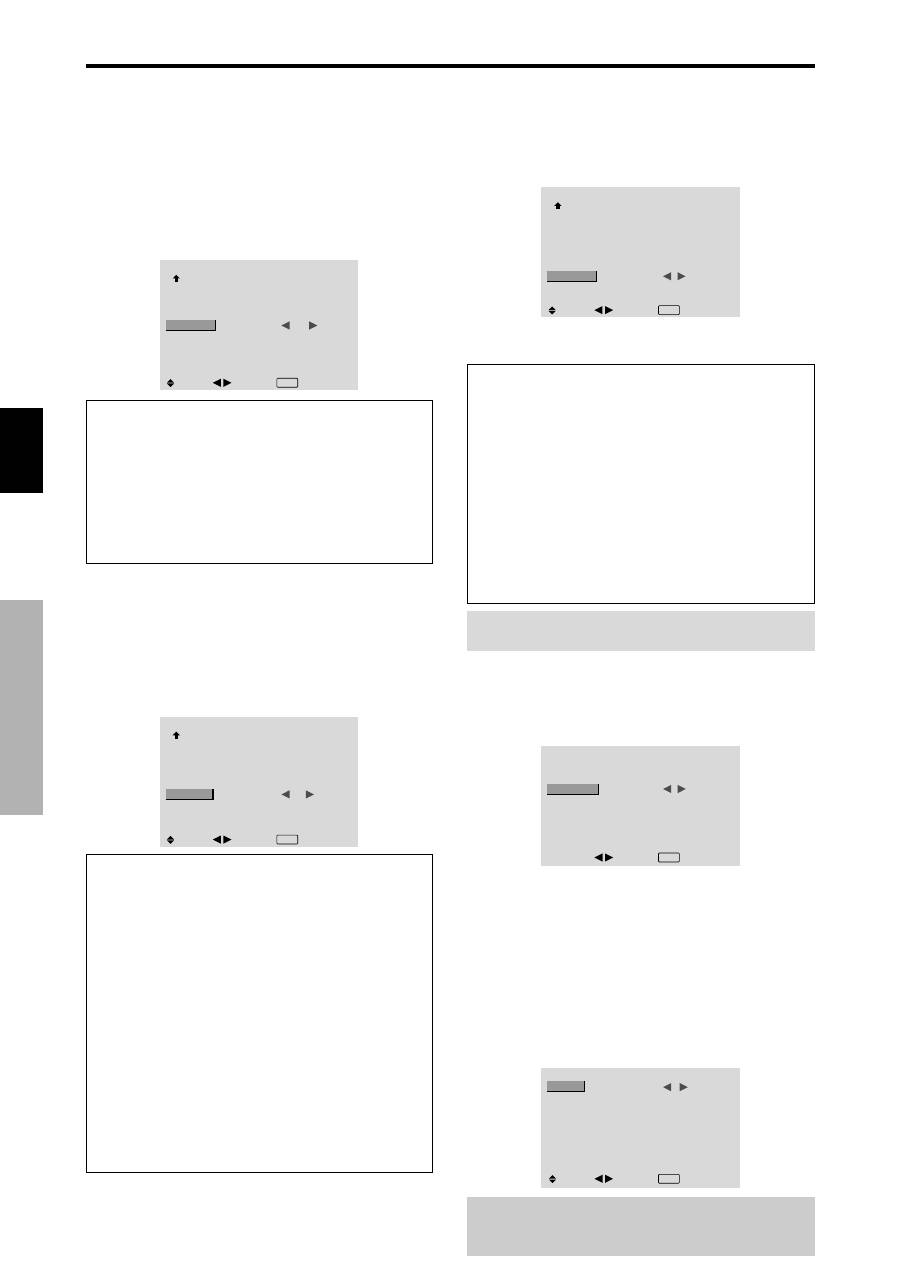
Nederlands
BEDIENEN V
AN HET ON-SCREEN DISPLA
Y (OSD
)
24
Du
Activeren/deactiveren van de draadloze
afstandsbediening
Via deze instelling kan de bediening via de draadloze
afstandsbediening worden geactiveerd en gedeactiveerd.
Voorbeeld: Instellen op “OFF”
Zet “ADVANCED OSD” van het hoofdmenu (1/2) op
“ON” en voer daarna de volgende handelingen uit.
Zet “IR REMOTE” van het “OPTION3”-menu op “OFF”
en druk op de MENU/SET-toets.
OPTION3
3 / 3
PREVIOUS PAGE
TIMER
PWR. ON MODE
KEY LOCK
IR REMOTE
LOOP OUT
ID NUMBER
VIDEO WALL
: LAST
: OFF
:
OFF
: OFF
: ALL
SEL.
ADJ.
EXIT RETURN
Informatie
IR REMOTE-instellingen
ON:
Maakt bediening via draadloze afstandsbediening
mogelijk.
OFF:
Maakt bediening via draadloze afstandsbediening
niet mogelijk. Zet deze instelling op “OFF” om
ongewenst reageren van het plasmascherm op andere
afstandsbedieningen te voorkomen.
Instelling voor doorgifte van het signaal
Wanneer deze instellingen op “ON” wordt gezet, wordt
het ontvangen signaal doorgegeven.
Voorbeeld: Instellen op “ON”
Zet “ADVANCED OSD” van het hoofdmenu (1/2) op
“ON” en voer daarna de volgende handelingen uit.
Zet “LOOP OUT” van het “OPTION3”-menu op “ON”.
OPTION3
3 / 3
PREVIOUS PAGE
TIMER
PWR. ON MODE
KEY LOCK
IR REMOTE
LOOP OUT
ID NUMBER
VIDEO WALL
: LAST
: OFF
: ON
:
ON
: ALL
SEL.
ADJ.
EXIT RETURN
Informatie
LOOP OUT-instellingen
ON:
Het ontvangen signaal wordt via de PC1-
aansluiting of de VIDEO1-aansluiting doorgegeven.
OFF:
Het ontvangen signaal wordt niet doorgegeven.
* De doorgifte van signalen wordt onderbroken wanneer
het plasmascherm wordt uitgeschakeld, ook als LOOP
OUT op “ON” staat.
Aansluiten van een ander plasmascherm
Zie blz. 3.
Als er een signaal op PC1 aanwezig is
wanneer het plasmascherm wordt
ingeschakeld …
Het op de PC1-aansluiting ontvangen signaal wordt op
het plasmascherm weergegeven, ongeacht de instelling
van LOOP OUT.
Instellen van het identificatienummer
Het is mogelijk om bij gebruik van meerdere plasmaschermen
een uniek identificatienummer toe te kennen aan elk
plasmascherm om te voorkomen dat diverse plasmaschermen
Instellen van het identificatienummer in de
afstandsbediening
Voorbeeld: Instellen op “2”
Druk op de ID NO.SET-toets van de afstandsbediening.
Het “ID NO.SET”-menu verschijnt op het scherm.
Zet “ID NUMBER “ van het “ID NO.SET”-menu op “2”.
ID NO.SET
POSITION : 1
:
2
ID NUMBER
ADJ.
EXIT RETURN
* Herstellen van de standaard waarde “ALL”
Druk op de CLEAR-toets.
Instellen van een videowand
Gebruik deze instelling om een videowand op te bouwen
die uit 4 tot 25 schermen bestaat.
Zet “ADVANCED OSD” van het hoofdmenu (1/2) op
“ON” en voer daarna de volgende handelingen uit.
Selecteer “VIDEO WALL” van het “OPTION3”-menu en
druk op de MENU/SET-toets.
Het “VIDEO WALL”-menu verschijnt.
VIDEO WALL
DIVIDER
POSITION
DISP. MODE
AUTO ID
SCREEN
P. ON DELAY
ABL LINK
REPEAT TIMER
:
1
: NORMAL
: OFF
: OFF
: OFF
: OFF
SEL.
ADJ.
EXIT RETURN
Opmerking:
Zorg ervoor dat u in geval van nood de
netspanning van de gehele videowand in één keer kunt
uitschakelen.
op één afstandsbediening reageren.
Voorbeeld: Instellen op “2”
Zet “ADVANCED OSD” van het hoofdmenu (1/2) op
“ON” en voer daarna de volgende handelingen uit.
Zet “ID NUMBER “ van het “OPTION3”-menu op “2”.
OPTION3
3 / 3
PREVIOUS PAGE
TIMER
PWR. ON MODE
KEY LOCK
IR REMOTE
LOOP OUT
ID NUMBER
VIDEO WALL
: LAST
: OFF
: ON
: OFF
:
2
SEL.
ADJ.
EXIT RETURN
* Herstellen van de standaard waarde “ALL”
Druk op de CLEAR-toets.
Informatie
ID NUMBER-instellingen
ALL:
Er wordt geen uniek identificatienummer aan het
plasmascherm toegekend.
1 t/m 256:
Er wordt een uniek identificatienummer
aan het plasmascherm toegekend.
Wanneer een uniek identificatienummer is
toegekend
Het unieke identificatienummer moet ook aan de bij
het plasmascherm behorende afstandsbediening worden
toegekend. Zie onderstaande paragraaf voor aanwijzingen
hiervoor.
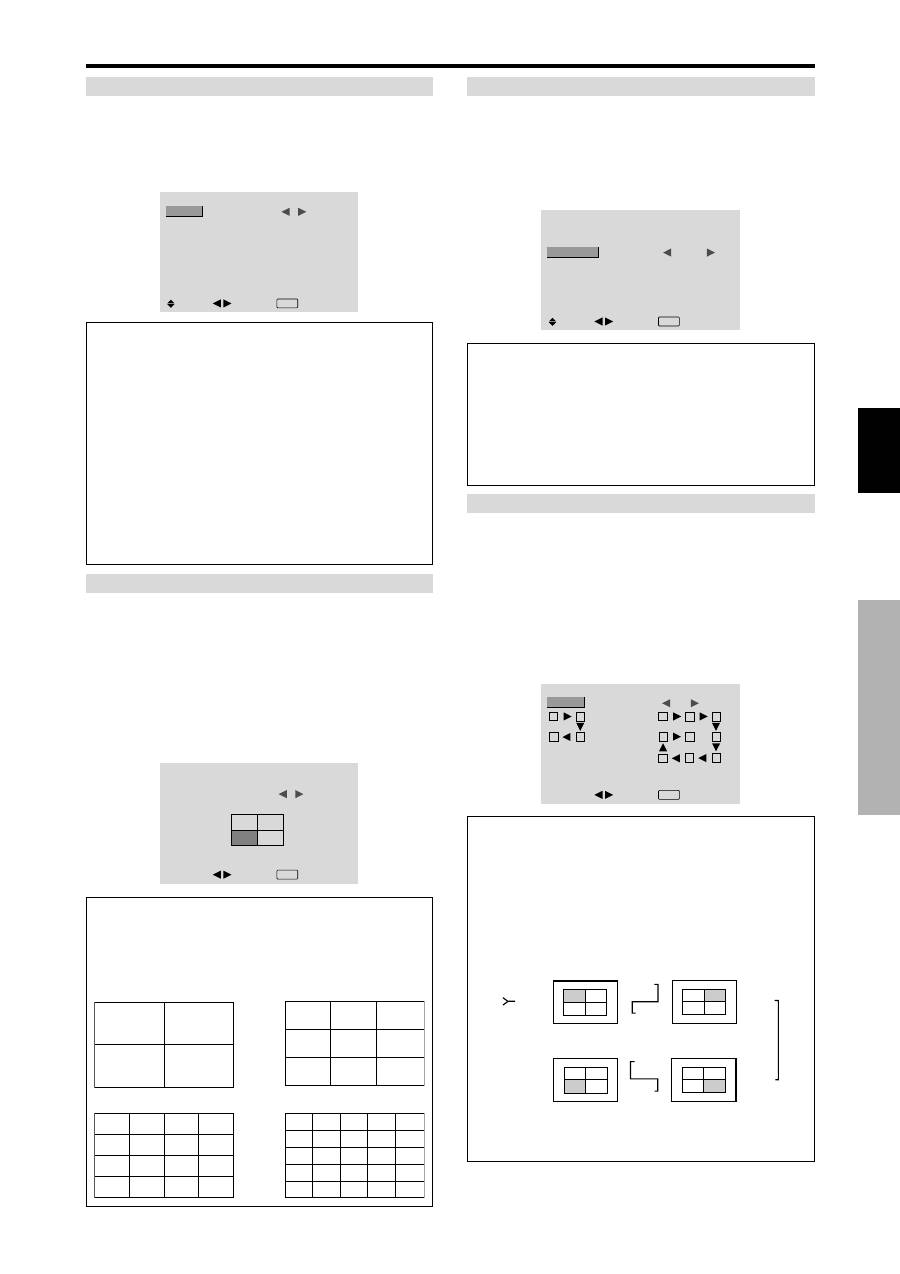
Nederlands
BEDIENEN V
AN HET ON-SCREEN DISPLA
Y (OSD
)
25
Du
VIDEO WALL POSITION
Instellen van de positie van elk plasmascherm in de
videowand.
Voorbeeld: Instellen op “4”.
Selecteer “POSITION” van het “VIDEO WALL”-menu en
druk op de MENU/SET-toets.
Het “VIDEO WALL POSITION”-menu verschijnt.
Zet “POSITION” van het “VIDEO WALL POSITION”-
menu op “4”.
VIDEO WALL POSITION
POSITION NO.
4
ADJ.
EXIT RETURN
Informatie
VIDEO WALL POSITION-instellingen
1 scherm:
De positie van het plasmascherm hoeft niet
te worden ingesteld.
4 scherm
9 scherm
16 scherm
25 scherm
NO. 7
NO. 8
NO. 9
NO. 10
NO. 11
NO. 12
NO. 13
NO. 14
NO. 15
NO. 16
NO. 17
NO. 18
NO. 19
NO. 20
NO. 21
NO. 22
NO. 23
NO. 24
NO. 25
NO. 26
NO. 27
NO. 28
NO. 29
NO. 30
NO. 31
NO. 32 NO. 33 NO. 34 NO. 35 NO. 36
NO. 37 NO. 38 NO. 39 NO. 40 NO. 41
NO. 42 NO. 43 NO. 44 NO. 45 NO.46
NO. 47 NO. 48 NO. 49 NO. 50 NO. 51
NO. 52 NO. 53 NO. 54 NO. 55 NO. 56
DIVIDER
Instellen van het aantal plasmaschermen waaruit de
videowand bestaat.
Voorbeeld: Instellen op “4”.
Zet “DIVIDER” van het “VIDEO WALL”-menu op “4”.
VIDEO WALL
DIVIDER
POSITION
DISP. MODE
AUTO ID
SCREEN
P. ON DELAY
ABL LINK
REPEAT TIMER
:
4
: NORMAL
: OFF
: OFF
: OFF
: OFF
SEL.
ADJ.
EXIT RETURN
Informatie
DIVIDER-instellingen
OFF, 1:
1 plasmascherm (de matrix-weergavefunctie
is uitgeschakeld).
4:
4 plasmaschermen (videowand van 2
×
2 schermen)
9:
9 plasmaschermen (videowand van 3
×
3 schermen)
16:
16 plasmaschermen (videowand van 4
×
4 schermen)
25:
25 plasmaschermen (videowand van 5
×
5 schermen)
* Nadat u één van deze instellingen heeft gekozen, moet
u ook de positie van elk individueel plasmascherm in
de videowand instellen via “VIDEO WALL
POSITION”.
AUTO ID
Met deze functie kunnen de identificatienummers van
meerdere, op elkaar aangesloten plasmaschermen
automatisch worden toegekend.
Voorbeeld: Instellen op “ON”
Stel eerst het identificatienummer voor plasmascherm nr.
1 in via het “ID NUMBER”-menu.
Zet “AUTO ID” van het “VIDEO WALL”-menu op “ON”
en druk op de MENU/SET-toets.
AUTO ID
:
ON
1
2
4
3
1
2
8
9
3
4
6
5
7
WIRED CABLE
CONNECTION TURN
ADJ.
EXIT RETURN
AUTO ID
Informatie
AUTO ID-instellingen
ON:
Kent automatisch identificatienummers aan de
plasmaschermen toe. In onderstaand voorbeeld krijgt
plasmascherm 1 identificatienummer 1, plasmascherm
2 identificatienummer 2, enz. Dit is alleen onmogelijk
wanneer er een videowand van 2
×
2 of 3
×
3 schermen
wordt gebouwd.
REMOTE
IN
REMOTE
IN
REMOTE
OUT
REMOTE
OUT
REMOTE
IN
REMOTE
OUT
REMOTE
OUT
REMOTE
IN
No.1 No.2
No.3
No.4
No.1 No.2
No.3
No.4
No.1 No.2
No.3
No.4
No.1 No.2
No.3
No.4
Scherm 1
Scherm 2
Scherm 4
Scherm 3
OFF:
De functie is uitgeschakeld.
DISP. MODE
Selecteer één van de twee standen van de beeldmodus,
NORMAL of ADJUST.
Voorbeeld: Instellen op “ADJUST”.
Zet “DISP. MODE” van het “VIDEO WALL”-menu op
“ADJUST”.
VIDEO WALL
DIVIDER
POSITION
DISP. MODE
AUTO ID
SCREEN
P. ON DELAY
ABL LINK
REPEAT TIMER
: 1
:
ADJUST
: OFF
: OFF
: OFF
: OFF
SEL.
ADJ.
EXIT RETURN
Informatie
DISP. MODE-instellingen
NORMAL:
Combineert uitvergrote beelden en creëert
meervoudige beelden.
ADJUST:
Corrigeert fouten in de uitlijning van
gecombineerde gedeelten van het beeld en creëert
meervoudige beelden.
NO. 1
NO. 2
NO. 4
NO. 3
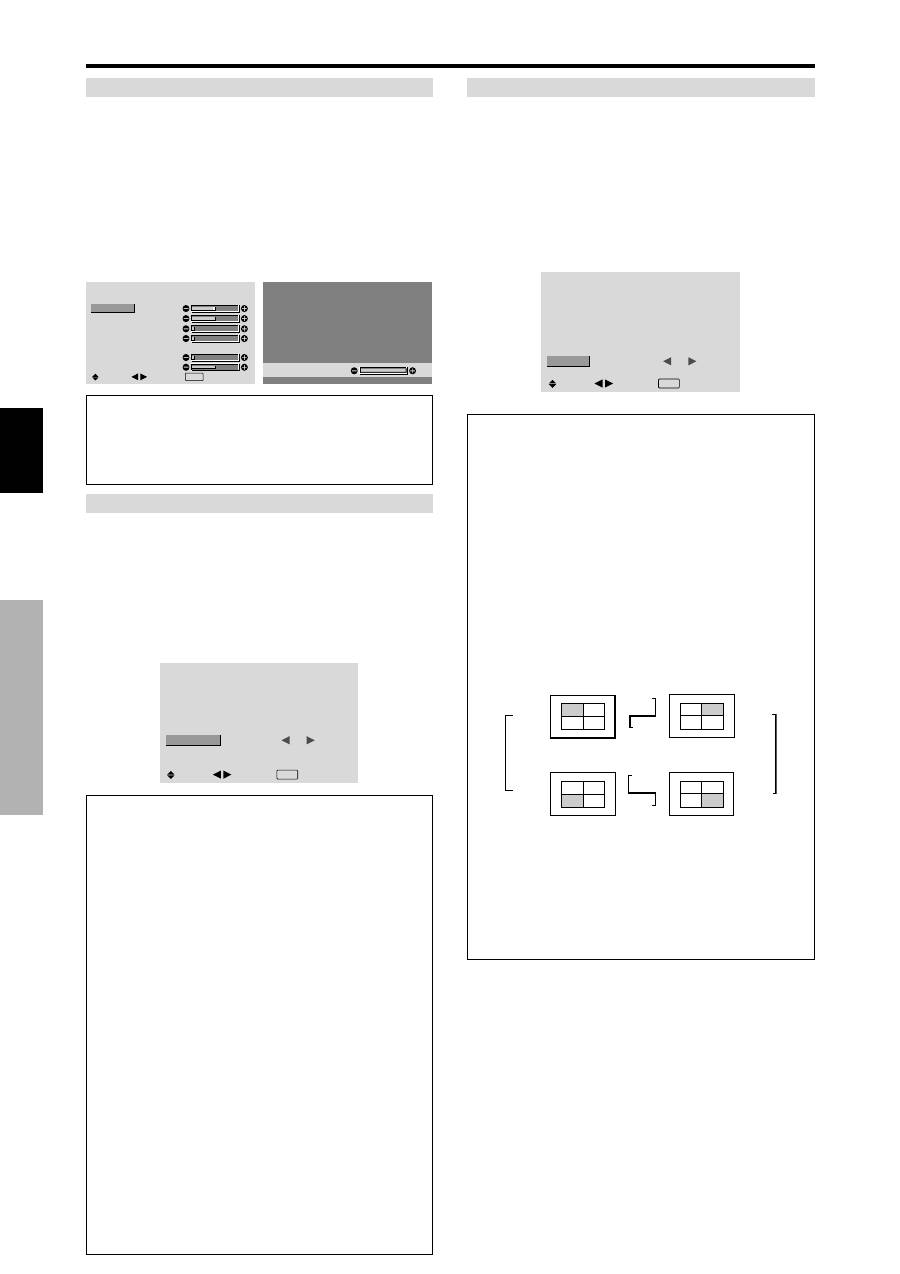
Nederlands
BEDIENEN V
AN HET ON-SCREEN DISPLA
Y (OSD
)
26
Du
SCREEN
Het is mogelijk om de positie van het beeld te wijzigen en
flikkeringen van het beeld te verhelpen.
Voorbeeld: Instellen van de verticale positie van het
beeld
Selecteer “SCREEN” van het “VIDEO WALL”-menu en
druk op de MENU/SET-toets.
Het “SCREEN”-menu verschijnt.
Stel de verticale positie in via “V.POSITION” van het
“SCREEN”-menu.
SCREEN
SCREEN SIZE
V. POSITION
H. POSITION
V. SIZE
H. SIZE
AUTO PICTURE
PHASE
CLOCK
: 4 : 3
: OFF
SEL.
ADJ.
EXIT RETURN
V.POSITION
+ 6 4
Informatie
SCREEN-instellingen
Dit zijn dezelfde instellingen als die van het
“SCREEN”-menu op blz. 16.
P. ON DELAY (vertraagd inschakelen)
Gebruik deze functie om de plasmaschermen één voor één
met enige onderlinge vertraging in te schakelen.
Hiervoor moet de automatische identificatie zijn
ingeschakeld.
Voorbeeld: Instellen op “ON”
Zet “P. ON DELAY” van het “VIDEO WALL”-menu op
“ON”.
VIDEO WALL
DIVIDER
POSITION
DISP. MODE
AUTO ID
SCREEN
P. ON DELAY
ABL LINK
REPEAT TIMER
: 1
: NORMAL
: OFF
:
ON
: OFF
: OFF
SEL.
ADJ.
EXIT RETURN
Informatie
P. ON DELAY-instellingen
ON:
De plasmaschermen worden één voor één
ingeschakeld met enige onderlinge vertraging.
OFF:
De plasmaschermen worden allemaal
tegelijkertijd ingeschakeld.
(Alleen voor videowanden van 16 en 25 schermen)
MODE1:
De plasmaschermen worden één voor één
ingeschakeld met enige onderlinge vertraging.
MODE2:
De plasmaschermen worden één voor één
ingeschakeld met een iets langere onderlinge vertraging.
* Als deze functie eenmaal op “ON” is gezet, werkt de
POWER ON/OFF-toets van de afstandsbediening alleen
nog maar bij plasmascherm nr. 1. Als de POWER ON-
toets van de afstandsbediening van plasmascherm nr. 1
wordt ingedrukt, worden alle plasmaschermen één voor
één ingeschakeld.
* Vanaf het tweede plasmascherm functioneert noch de
POWER-toets van het plasmascherm noch de POWER
ON-toets van de afstandsbediening meer. U kunt een
plasmascherm echter gewoon inschakelen door de
POWER ON-toets van de bij het scherm behorende
afstandsbediening gedurende 3 seconden ingedrukt te
houden.
ABL LINK
Gebruik deze functie om ervoor te zorgen dat alle
plasmaschermen voortdurend een uniforme helderheid
hebben.
Hiervoor moet de automatische identificatie zijn
ingeschakeld en de DIVIDER op 1, 4 of 9 zijn ingesteld.
Voorbeeld: Instellen op “ON”
Zet “ABL LINK” van het “VIDEO WALL”-menu op “ON”
en druk op de MENU/SET-toets.
VIDEO WALL
DIVIDER
POSITION
DISP. MODE
AUTO ID
SCREEN
P. ON DELAY
ABL LINK
REPEAT TIMER
: 1
: NORMAL
: OFF
: OFF
:
ON
: OFF
SEL.
ADJ.
EXIT RETURN
Informatie
ABL LINK-instellingen
ON:
Alle plasmaschermen hebben voortdurend een
uniforme helderheid. Deze instelling is alleen mogelijk
wanneer een 2
×
2 of 3
×
3 videowand is geselecteerd.
OFF:
Elk plasmascherm in de videowand heeft
onafhankelijke helderheidsinstellingen.
* Om deze functie te kunne gebruiken moeten de
plasmaschermen op elkaar worden aangesloten met
behulp van afstandsbedieningskabels (los verkrijgbaar)
en wel op volgorde van de positienummers voor een
2
×
2 videowand. Zie onderstaande tekening.
* Als de instellingen van DIVIDER of POSITION worden
gewijzigd, wordt ABL LINK automatisch uitgeschakeld.
REMOTE
IN
REMOTE
IN
REMOTE
OUT
REMOTE
OUT
REMOTE
IN
REMOTE
OUT
REMOTE
OUT
REMOTE
IN
No.1 No.2
No.3
No.4
No.1 No.2
No.3
No.4
No.1 No.2
No.3
No.4
No.1 No.2
No.3
No.4
Scherm 1
Scherm 2
Scherm 4
Scherm 3
* Net als bij een 2
×
2 videowand moet bij een 3
×
3
videowand het laatste plasmascherm weer op het eerste
plasmascherm worden aangesloten.
Opmerking:
De afstandsbediening kan gewoon
worden gebruikt, tenzij IR REMOTE op OFF is gezet.
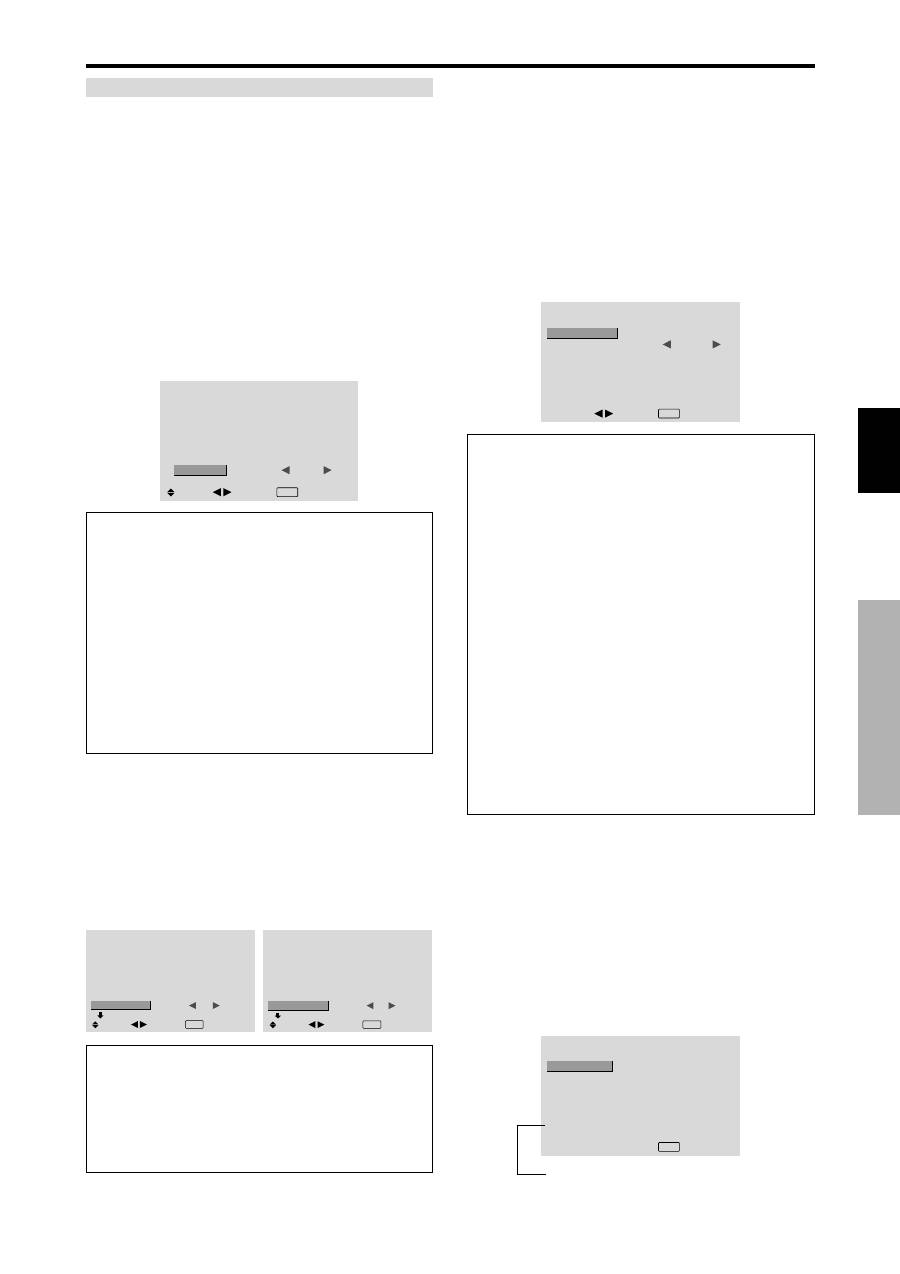
Nederlands
BEDIENEN V
AN HET ON-SCREEN DISPLA
Y (OSD
)
27
Du
REPEAT TIMER
Hiermee kunnen twee timers worden ingesteld. Elke timer
heeft de beschikking over de functies DIVIDER, SOURCE
en WORK TIME.
Hiervoor moet de automatische identificatie zijn
ingeschakeld en de DIVIDER op 1, 4 of 9 zijn ingesteld.
Voorbeeld:
TIMER1: VIDEO1 wordt gedurende 3 minuten
weergegeven
TIMER2: PC1 wordt gedurende 6 minuten
weergegeven in een 2
×
2 videowand
Selecteer “REPEAT TIMER” van het “VIDEO WALL”-
menu en druk op de MENU/SET-toets.
Het “REPEAT TIMER”-menu verschijnt.
Stel de items in.
REPEAT TIMER
: 1
: VIDEO1
: 00H03M
: 4
: PC1DSUB
:
00H06M
SEL.
ADJ.
EXIT RETURN
1 DIVIDER
SOURCE
WORK TIME
2 DIVIDER
SOURCE
WORK TIME
Informatie
REPEAT TIMER-instellingen
DIVIDER:
Deel de videowand in 1, 4 of 9 delen in.
SOURCE:
Kies de weer te geven ingangsbron.
WORK TIME:
Kan in stappen van 1 minuut worden
ingesteld op maximaal 4 uren en 15 minuten.
Als u beide timers instelt, worden timer 1 en timer 2
beurtelings uitgevoerd.
In een videowand kan timer 1 worden gebruikt om alle
plasmaschermen simultaan aan te sturen.
* De instellingen zijn van kracht zodra het on-screen
display verdwijnt.
Instellingenmenu ADVANCED OSD
Instellen van de menufunctie
Met deze instelling heeft u toegang tot het volledige menu.
Wanneer P. ON DELAY of ABL LINK is ingeschakeld,
kan het geavanceerde menu niet worden uitgeschakeld.
Voorbeeld: Instellen op “ON”
Zet “ADVANCED OSD” van het “MAIN MENU”-menu
op “ON”.
MAIN MENU
1 / 2
:
OFF
SEL.
ADJ.
EXIT EXIT
PICTURE
SOUND
SCREEN
OPTION1
ADVANCED OSD
NEXT PAGE
MAIN MENU
1 / 2
:
ON
SEL.
ADJ.
EXIT EXIT
PICTURE
SOUND
SCREEN
OPTION1
OPTION2
OPTION3
ADVANCED OSD
NEXT PAGE
Informatie
ADVANCED OSD-instellingen
ON:
Het volledige menu is toegankelijk voor
geavanceerd gebruik.
OFF:
Sommige onderdelen van het menu (zoals
OPTION2 en OPTION3) zijn niet toegankelijk.
Instellingenmenu COLOR SYSTEM
Instellen van het soort videosignaal
Volg deze procedure om de kleursystemen van composiet
videosignalen of Y/C gescheiden videosignalen in te
stellen.
Voorbeeld: Instellen van het kleursysteem op “3.58
NTSC”
Selecteer “COLOR SYSTEM” van het “MAIN MENU” en
druk op de MENU/SET-toets.
Het “COLOR SYSTEM”-menu verschijnt.
Zet “COLOR SYSTEM” op “3.58NTSC”.
COLOR SYSTEM
COLOR SYSTEM
:
3.58NTSC
ADJ.
EXIT RETURN
Informatie
Soorten videosignalen
Verschillende landen gebruiken verschillende soorten
videosignalen. Selecteer het kleursysteem dat in uw land
wordt gebruikt.
AUTO:
Het kleursysteem wordt automatisch herkend
en geselecteerd.
PAL:
Dit is het kleursysteem dat voornamelijk in Groot-
Brittannië en Duitsland wordt gebruikt.
SECAM:
Dit is het kleursysteem dat voornamelijk in
Frankrijk en Rusland wordt gebruikt.
4.43 NTSC,
PAL60:
Dit kleursysteem wordt voor
video gebruikt in landen die de kleursystemen PAL en
SECAM gebruiken.
3.58 NTSC:
Dit is het kleursysteem dat voornamelijk
in Amerika en Japan wordt gebruikt.
PAL-M:
Dit is het kleursysteem dat voornamelijk in
Brazilië wordt gebruikt.
PAL-N:
Dit is het kleursysteem dat voornamelijk in
Argentinië wordt gebruikt.
Informatimenu SOURCE
INFORMATION
C o n t r o l e r e n v a n d e f r e q u e n t i e s e n d e
polariteit van ingangssignalen en de resolutie
Gebruik deze functie om de frequentie en polariteit van
de huidige ingangssignalen van een computer, e.d. te
controleren.
Selecteer “SOURCE INFORMATION” van het “MAIN
MENU” en druk op de MENU/SET-toets.
Het “ SOURCE INFORMATION “-menu verschijnt.
SOURCE INFORMATION
: 48.4kHz
: 60.0Hz
: NEG.
: NEG.
: 24
: 1024
×
768
EXIT RETURN
H. FREQUENCY
V. FREQUENCY
H. POLARITY
V. POLARITY
MEMORY
RESOLUTION
PC:
MEMORY geeft het geheugen aan.
Overige: MODE geeft de huidige modus aan.
Оглавление
- Important Information
- Contents
- Installation
- Part Names and Function
- Basic Operations
- WIDE Operations
- OSD
- Pin Assignments
- Table of Signals Supported
- Troubleshooting
- Specifications
- Recommandations importantes
- Table des matière
- Installation
- Noms des composants et leur fonction
- Fonctions de base
- Fonctionnement avec écran large (WIDE)
- Commandes OSD
- Fonctions des broches
- Dépannage
- Caractéristiques
- Wichtige Informationen
- Inhaltsverzeichnis
- Installation
- Bezeichnung und Funktion der Komponenten
- Allgemeine Bedienung
- BREIT-Bildbetrieb
- OSD-Bedienung
- Anschluss-Belegung
- Tabelle für unterstützte Signale
- Störungsbeseitigung
- Technische Daten
- Informazioni importanti
- Indice
- Installazione
- Nomi e funzioni delle componenti
- Funzionamento generale
- Funzioni di REG.AMPIEZZA.
- Comandi OSD
- Assegnazioni pin
- Tabella dei segnali supportati
- Soluzione dei problemi
- Specifiche
- Información importante
- Índice
- Instalación
- Nombres y funciones de las partes
- Operaciones básicas
- Funcionamiento WIDE (pantalla ancha)
- Controles OSD (en pantalla)
- Asignación de pines
- Tabla de las Señales Soportadas
- Solución de Problemas
- Especificaciones
- ажная информация
- $одержание
- Установка
- (аименования компонентов и их функции
- Основные манипуляции
- !анипуляции с функцией WIDE
- $редства управления OSD
- (азначение штырьков
- Устранение неисправностей
- Belangrijke informatie
- Inhoud
- Installatie
- Benaming van de onderdelen en hun functie
- BASISBEDIENING
- BEDIENING VAN HET BREEDBEELD
- BEDIENEN VAN HET ON-SCREEN DISPLAY
- Toewijzing van pinnen
- Tabel van ondersteunde signalen
- Verhelpen van storingen
- Technische gegevens

